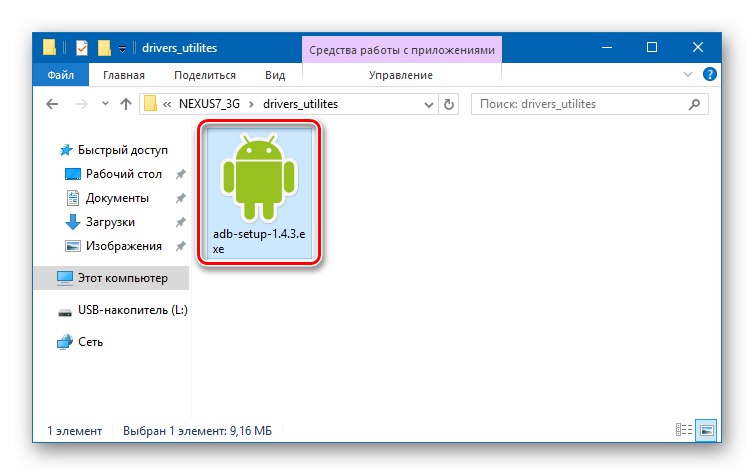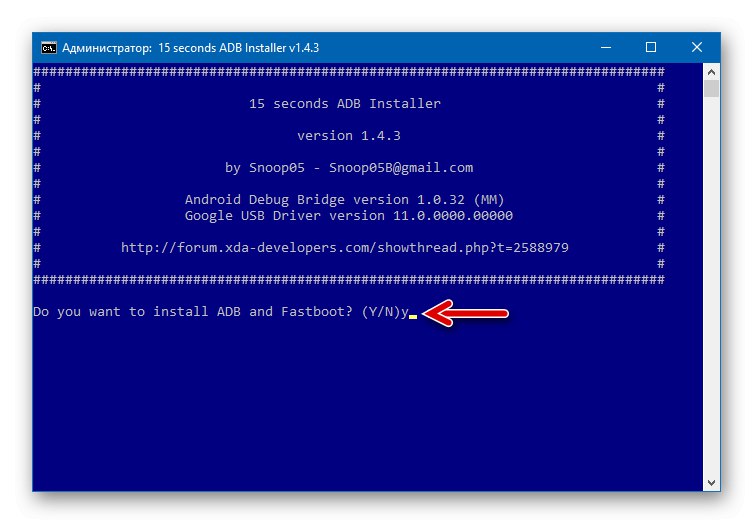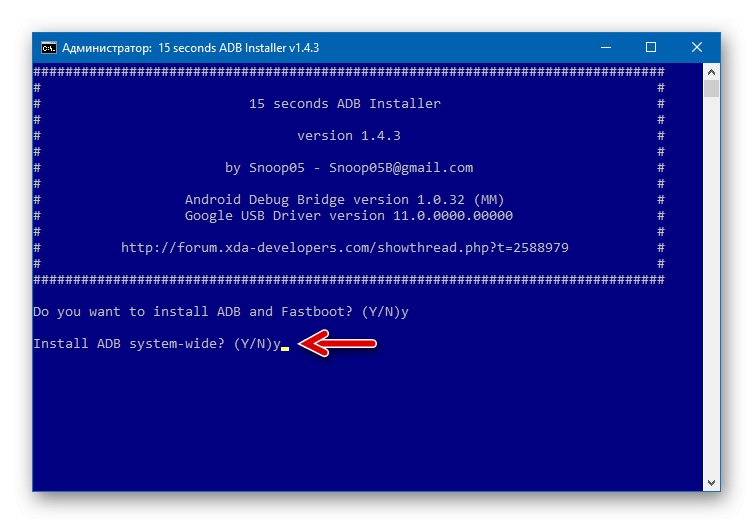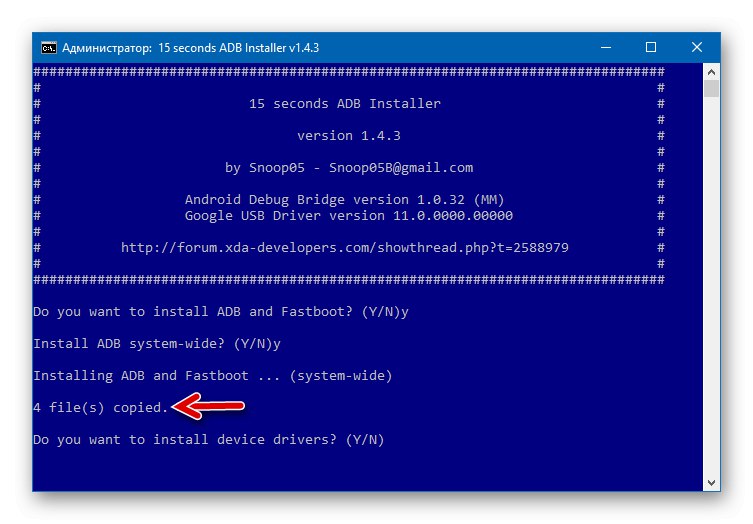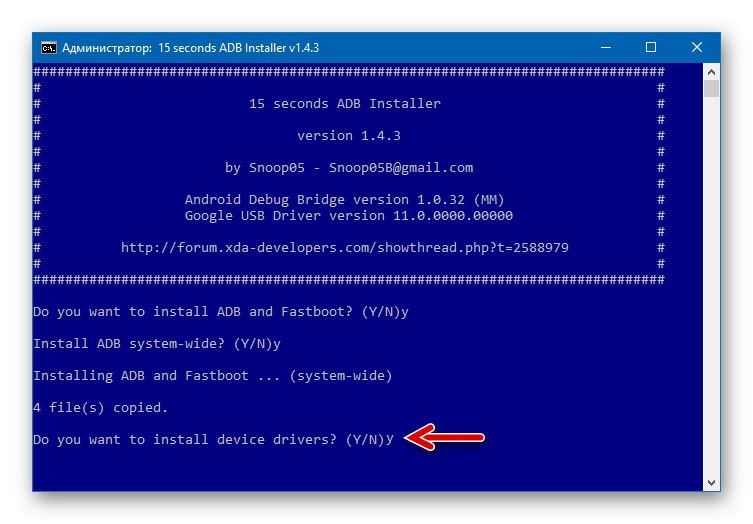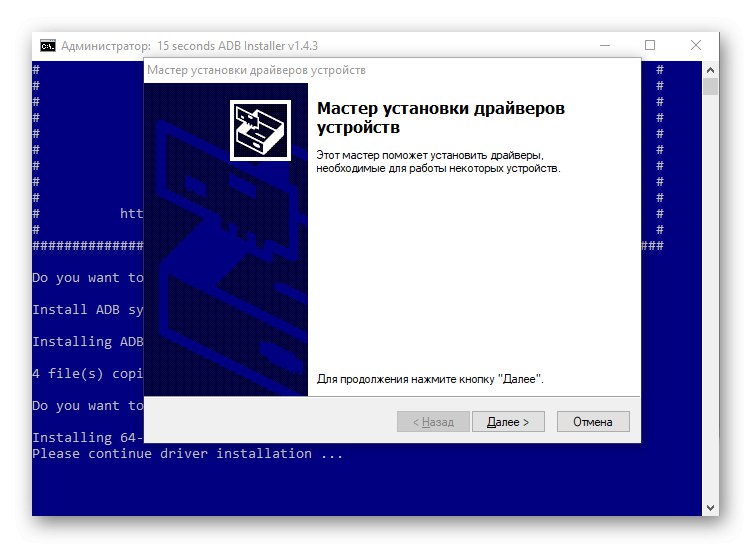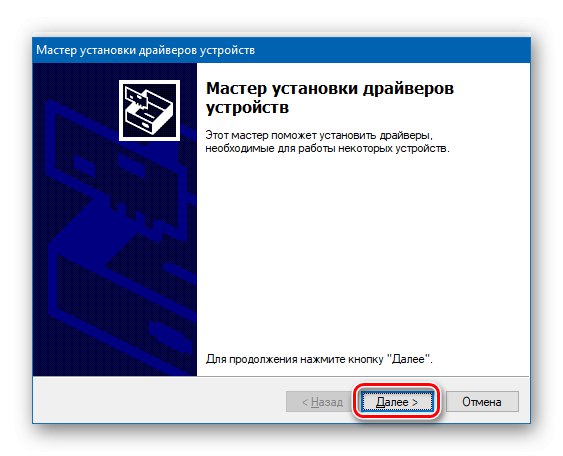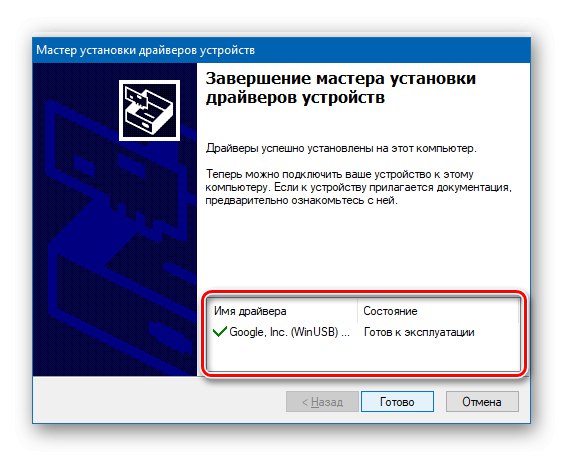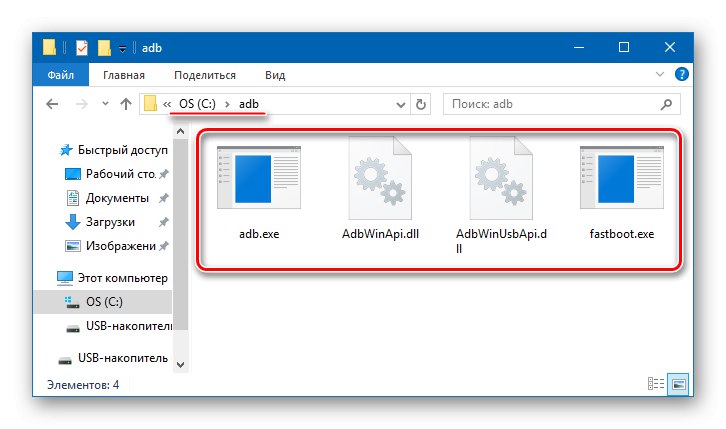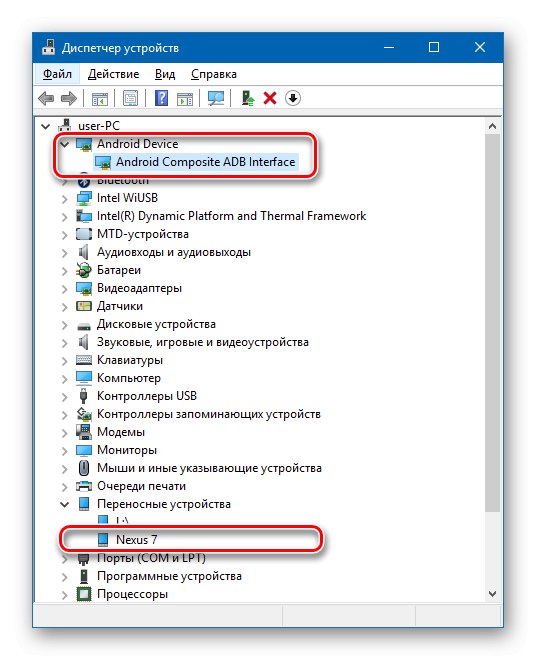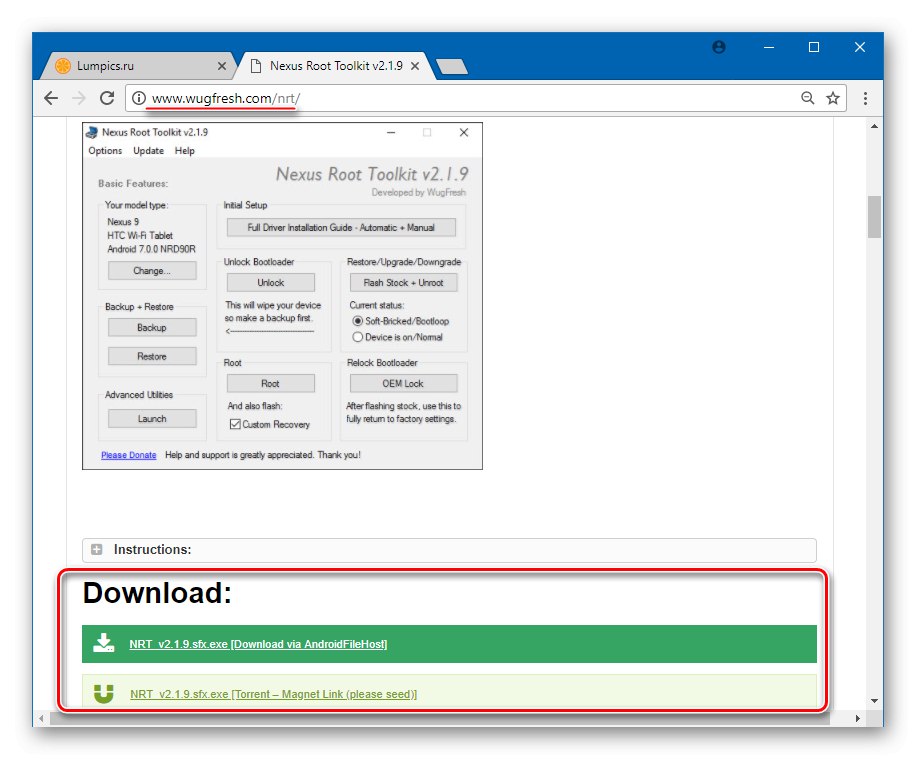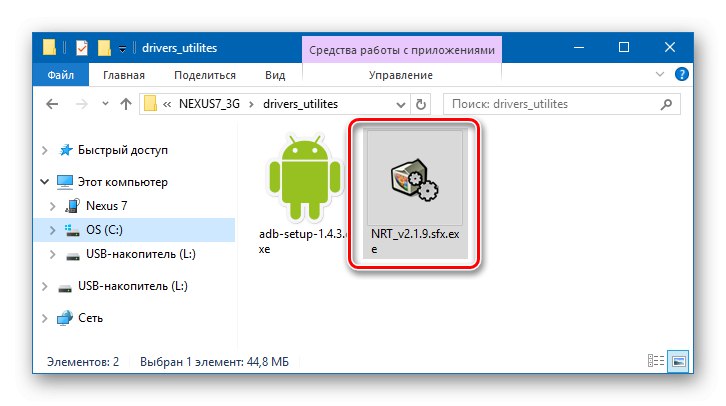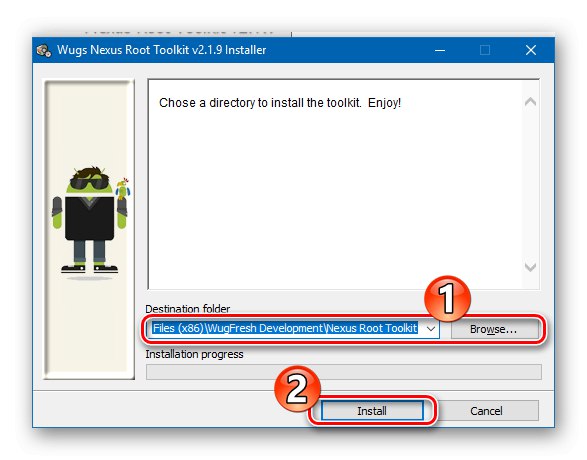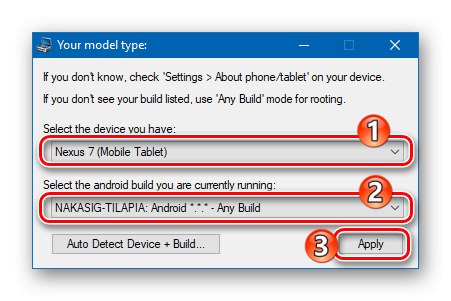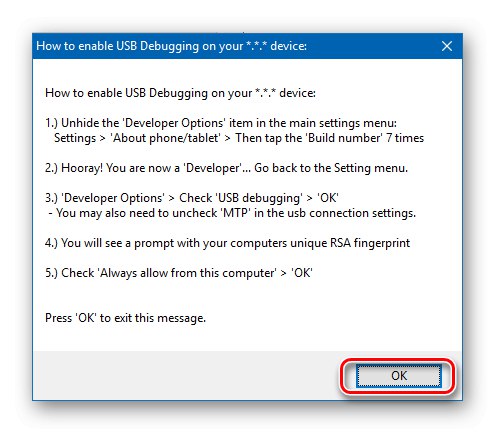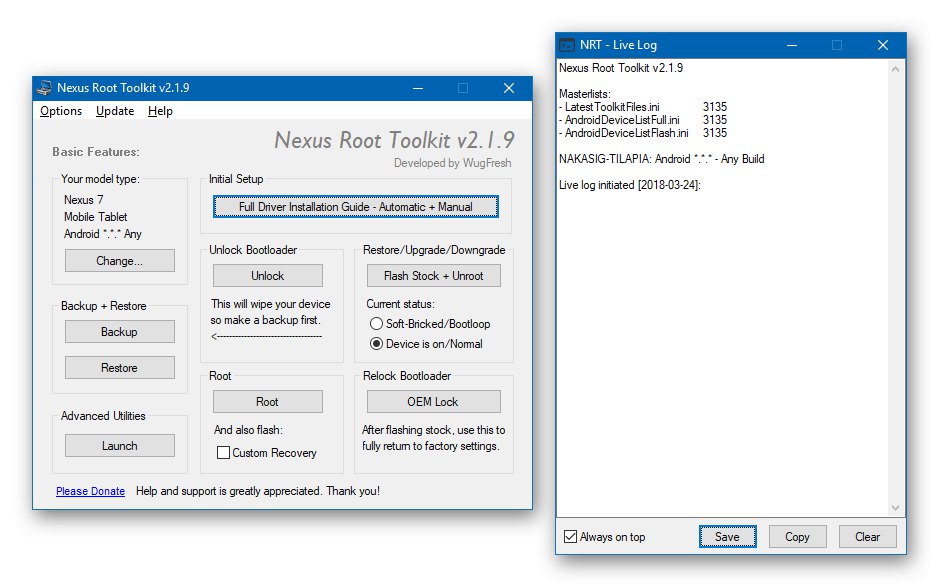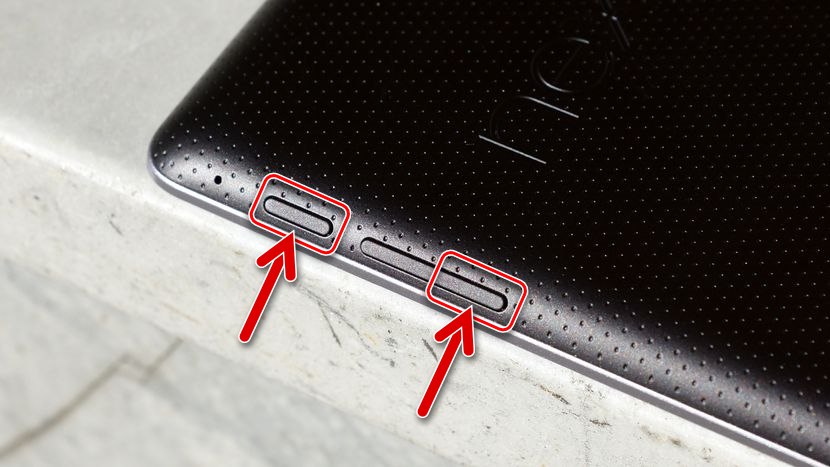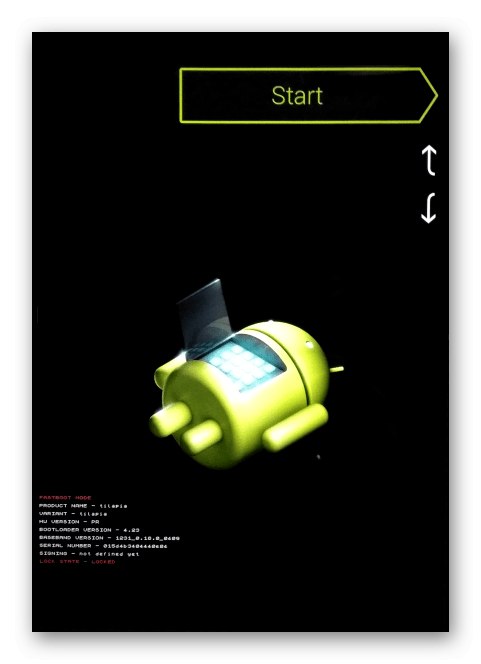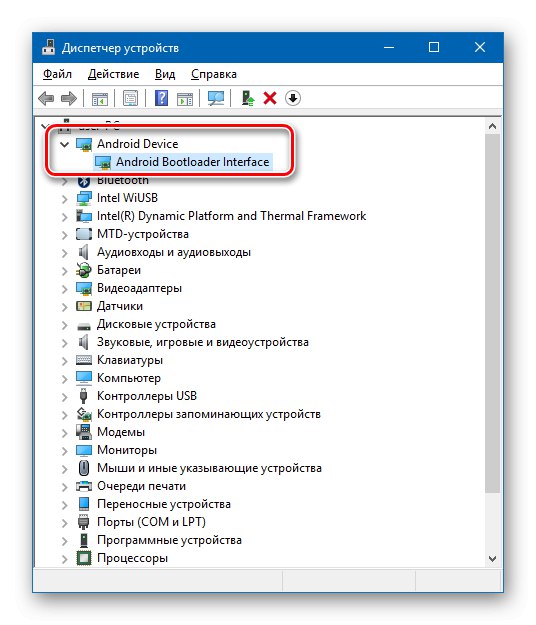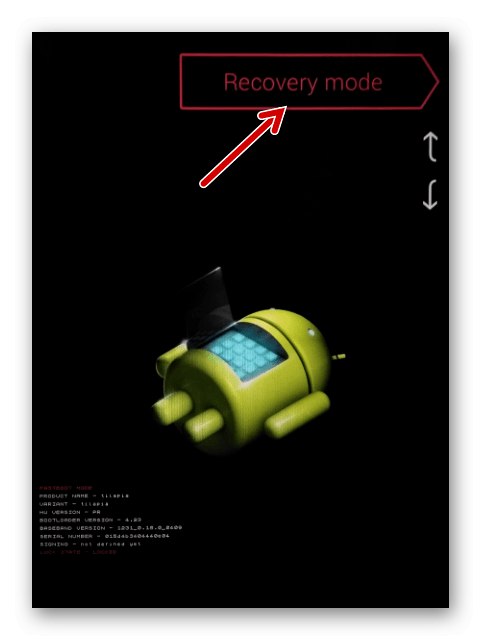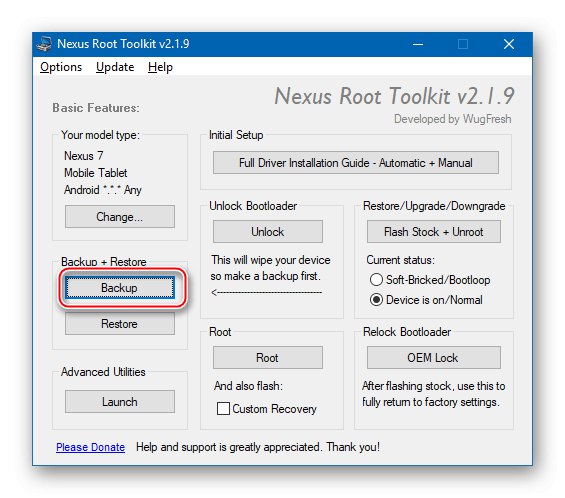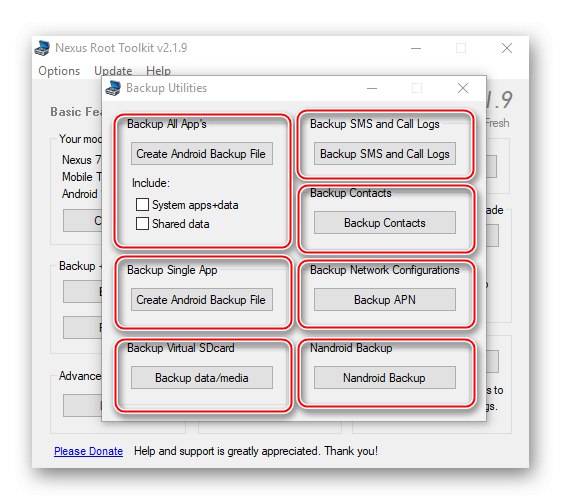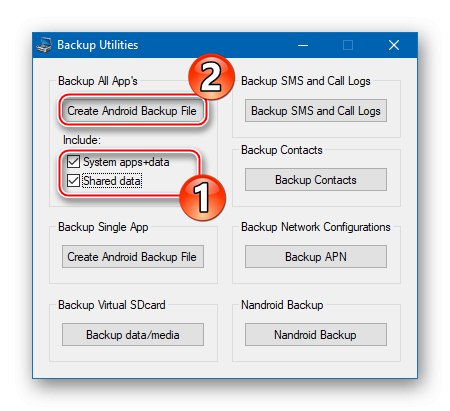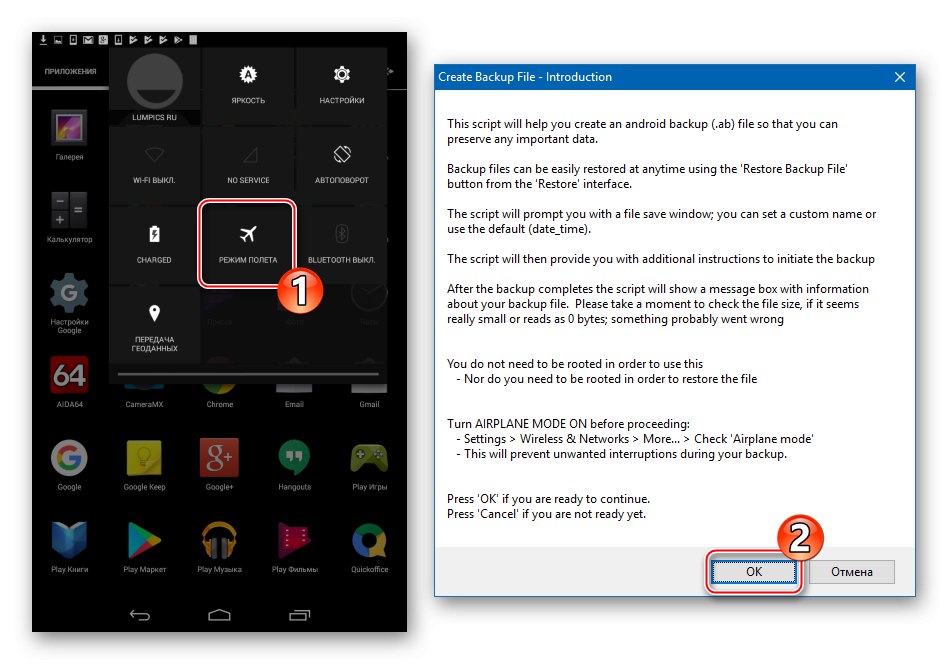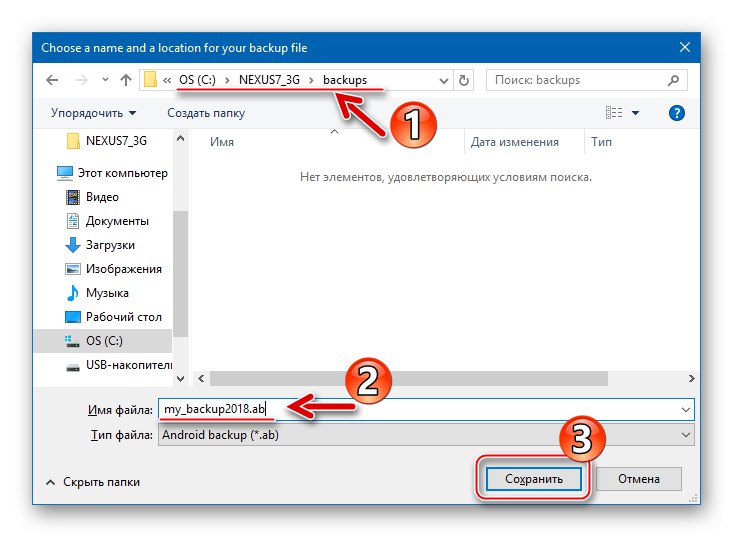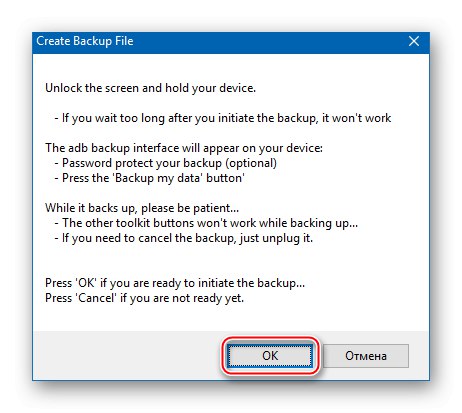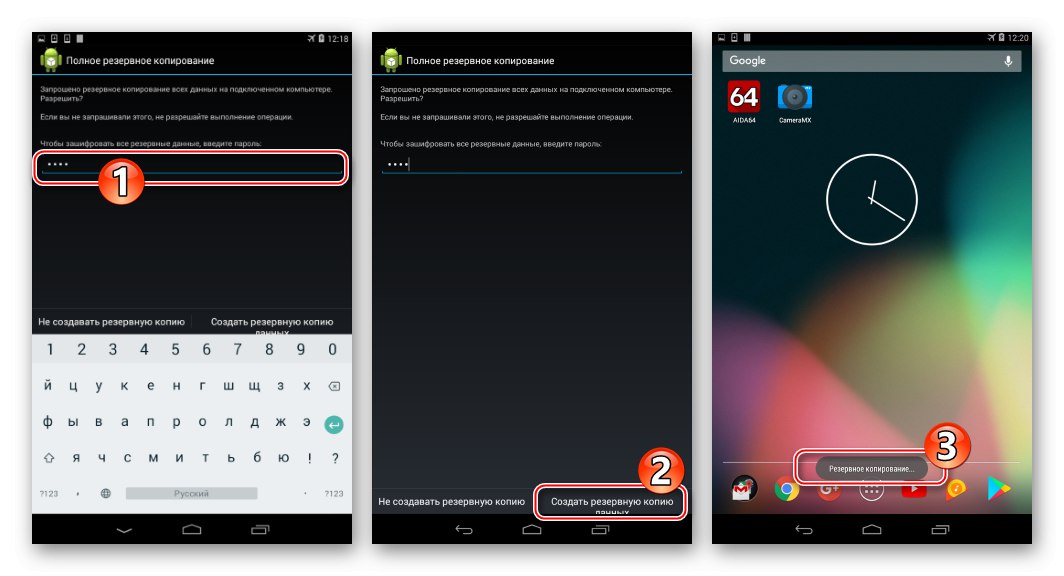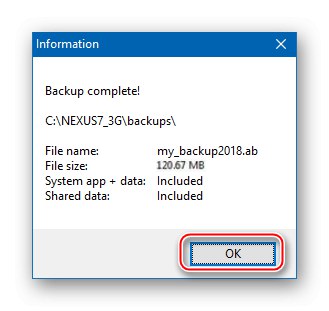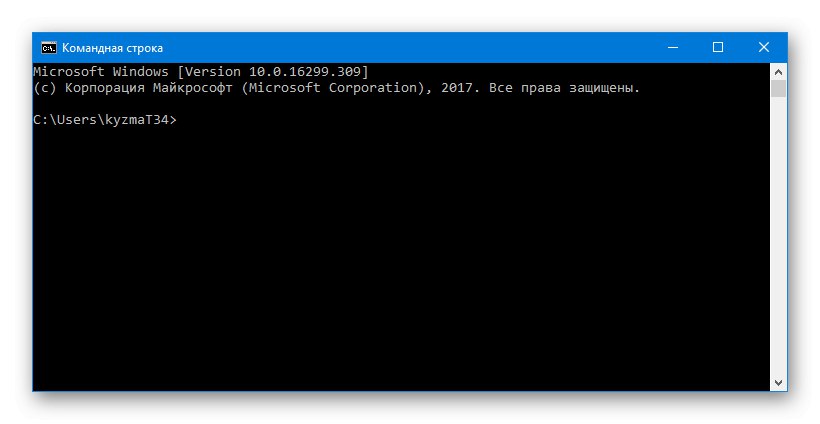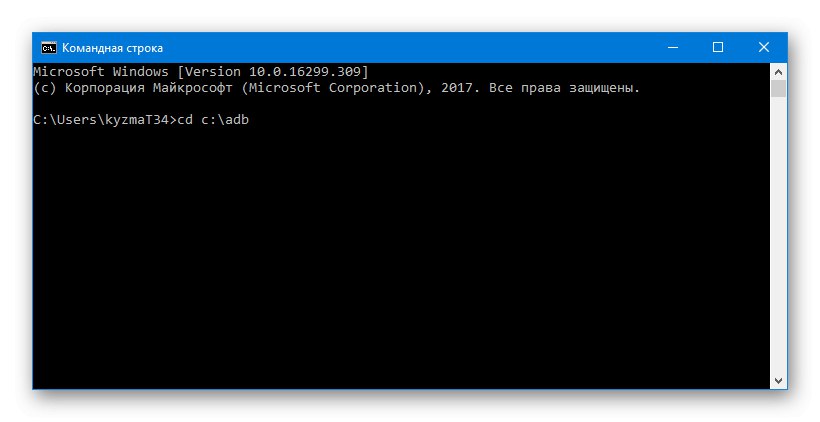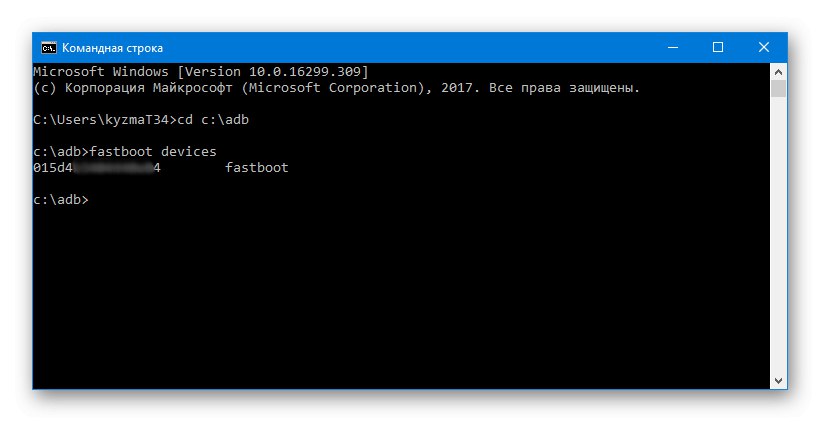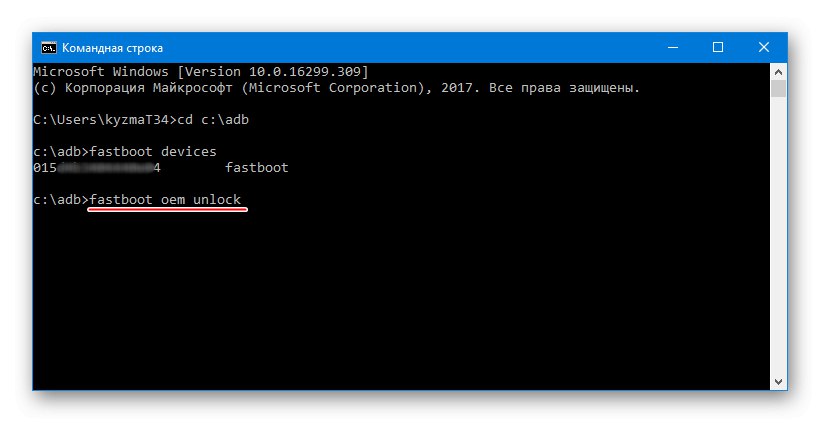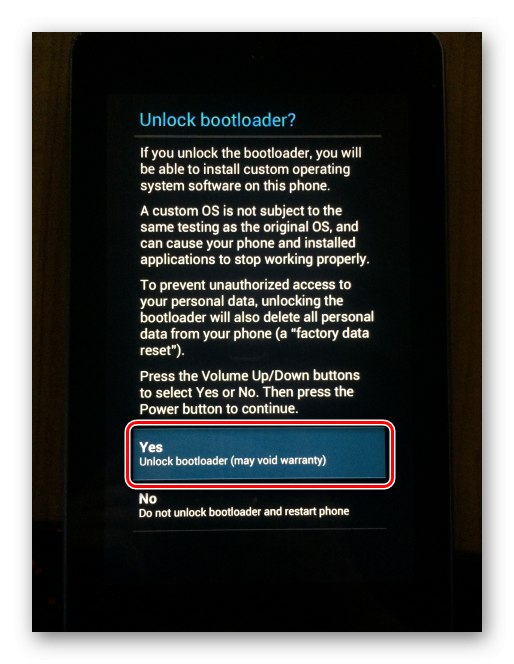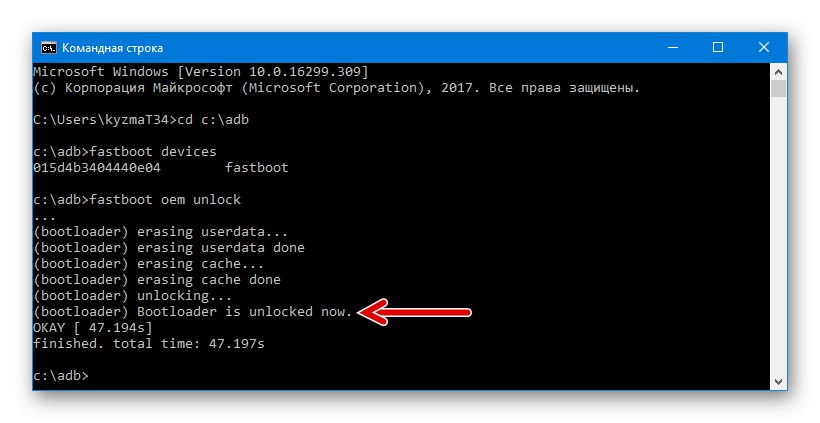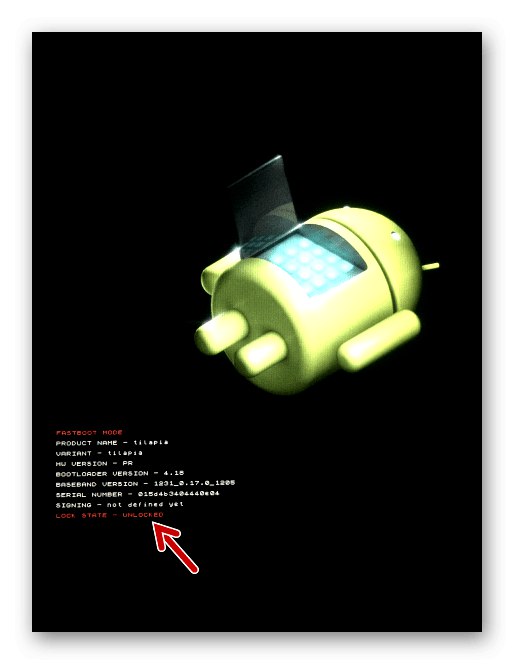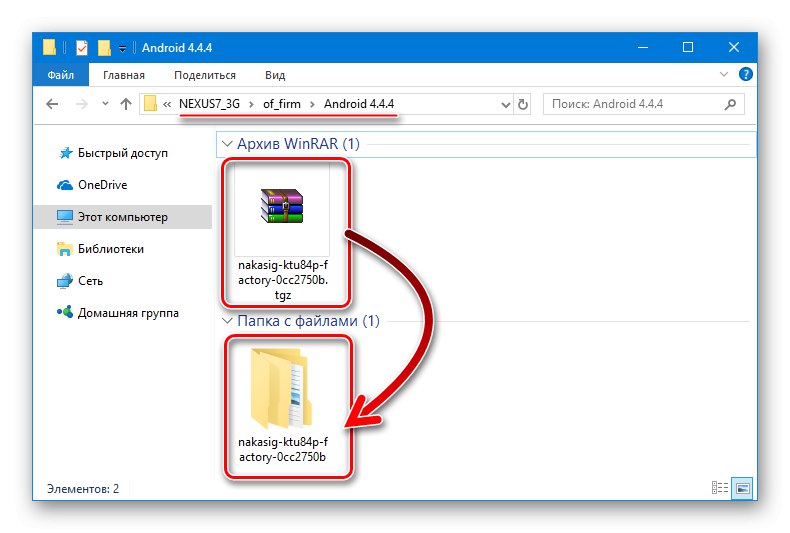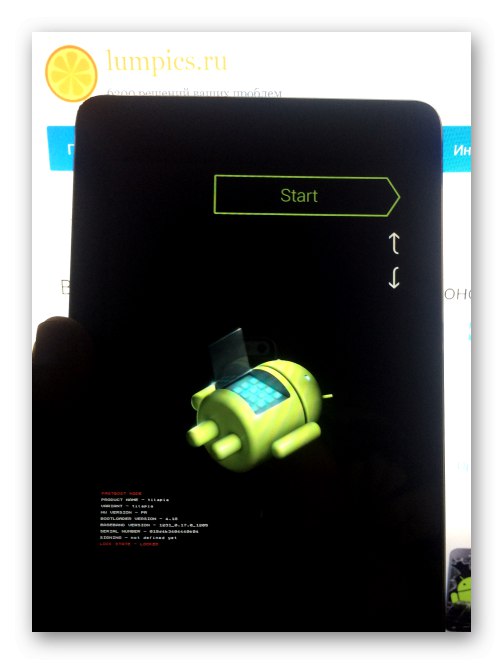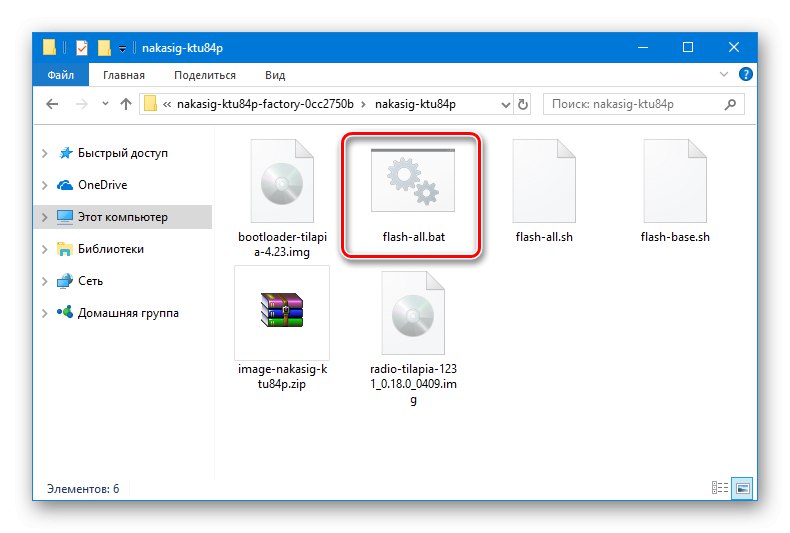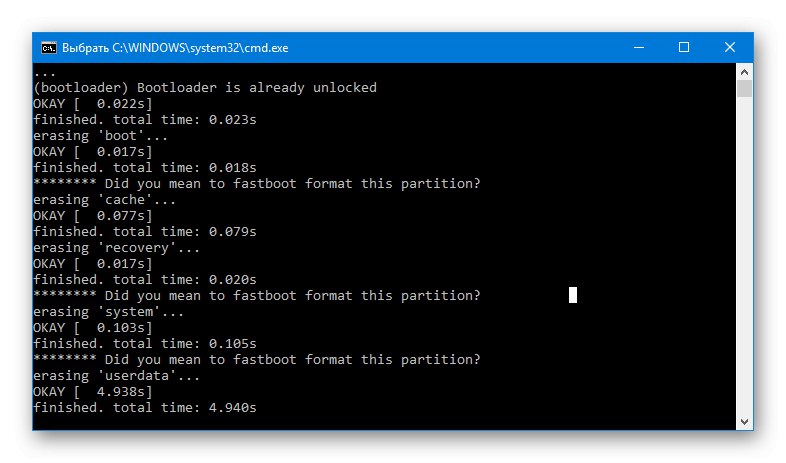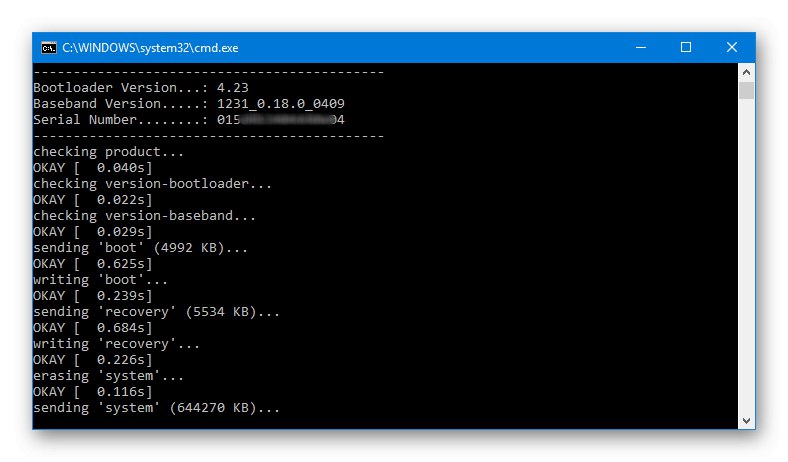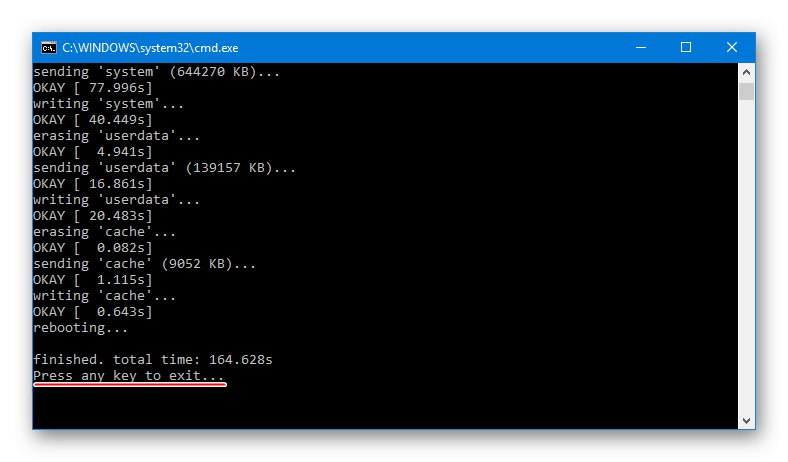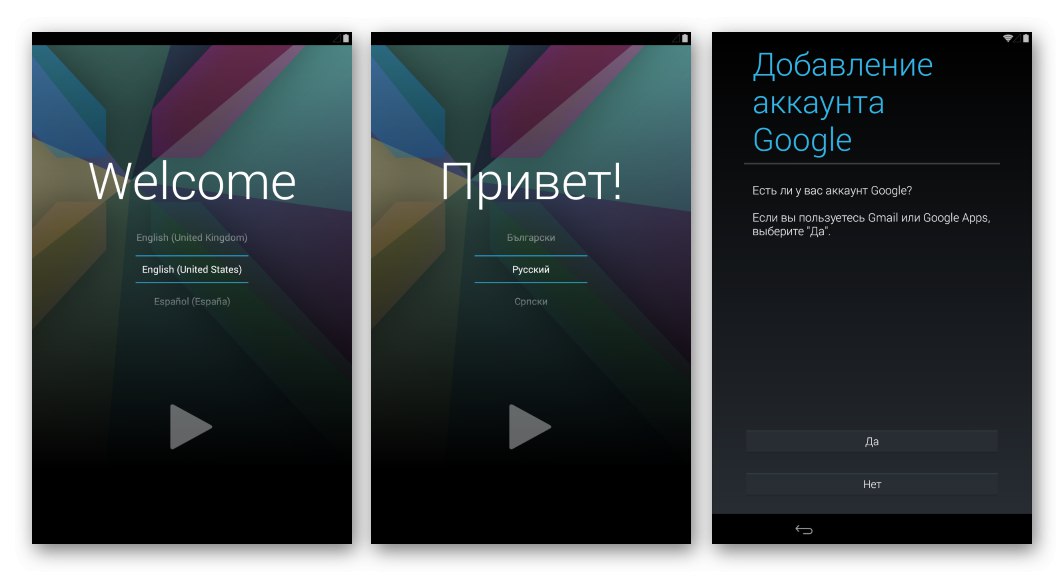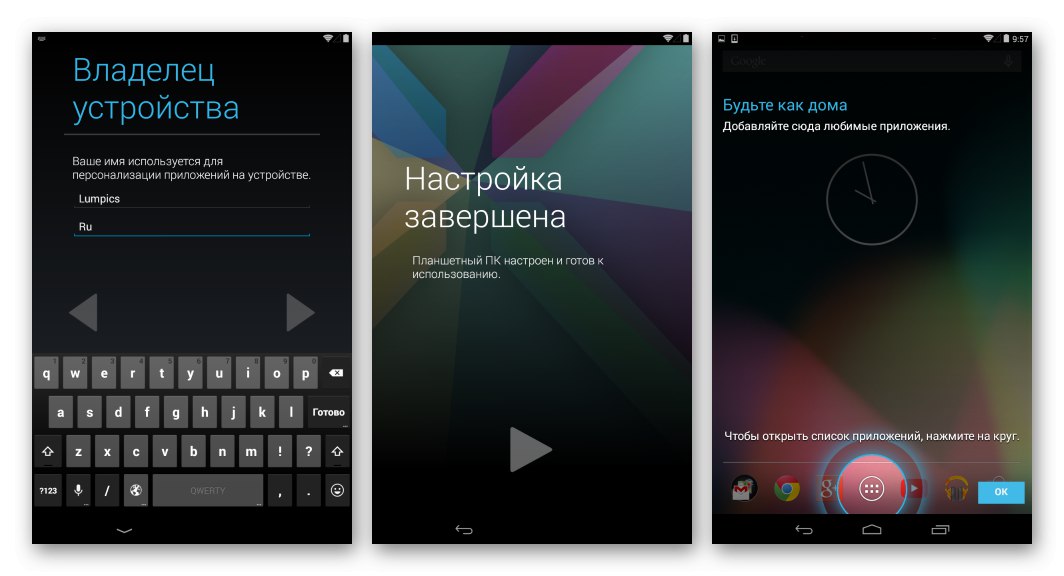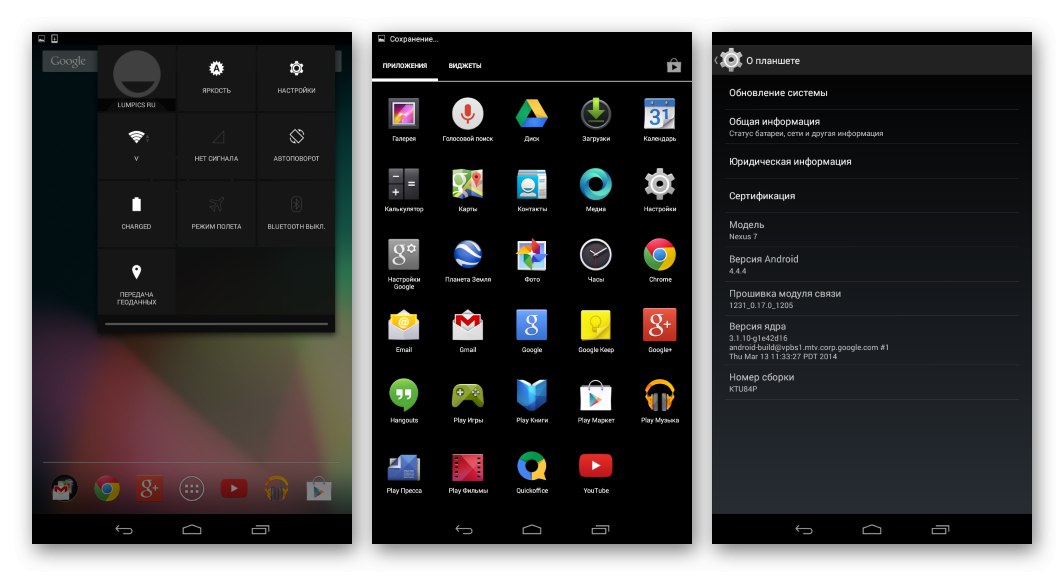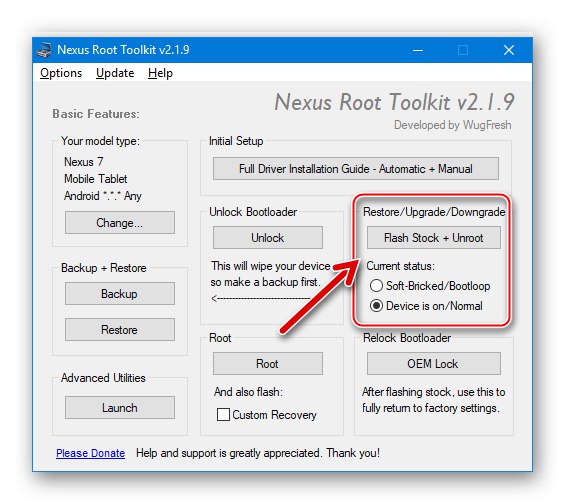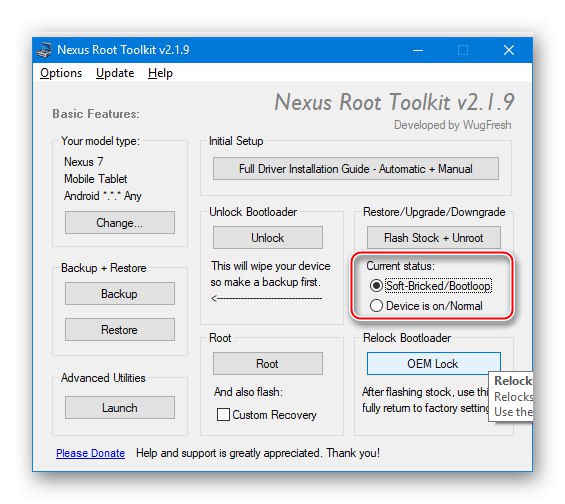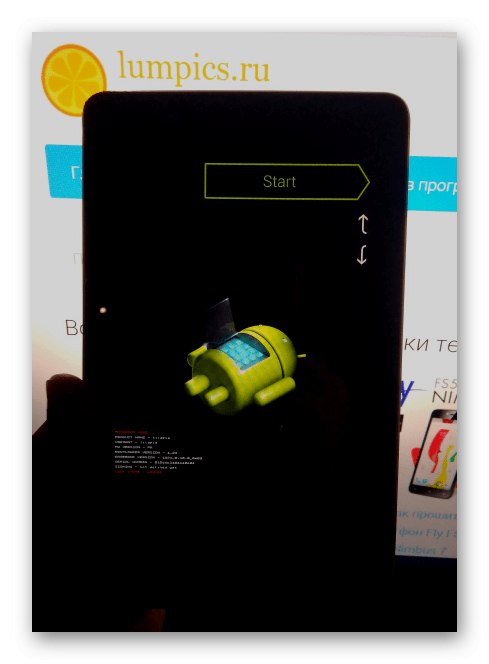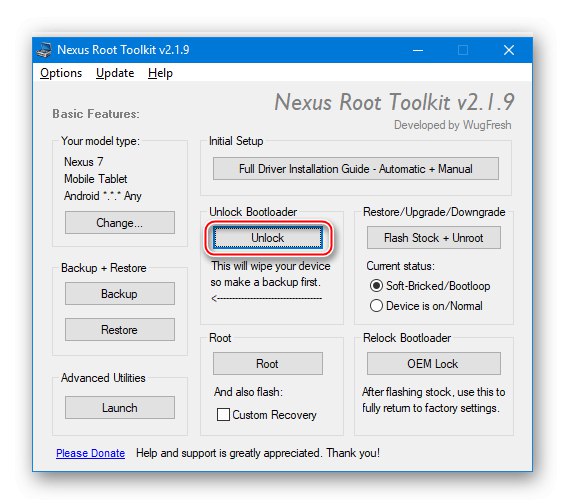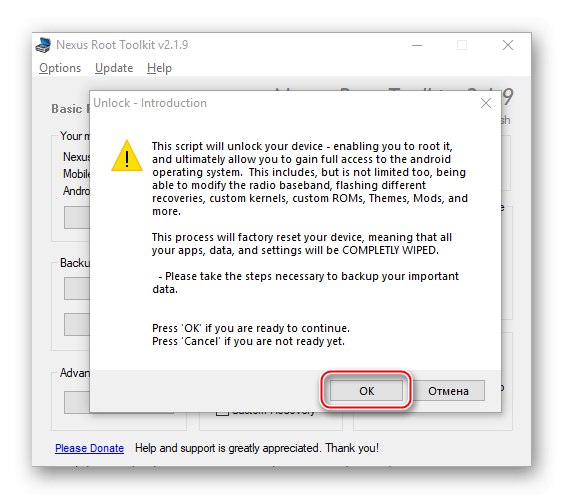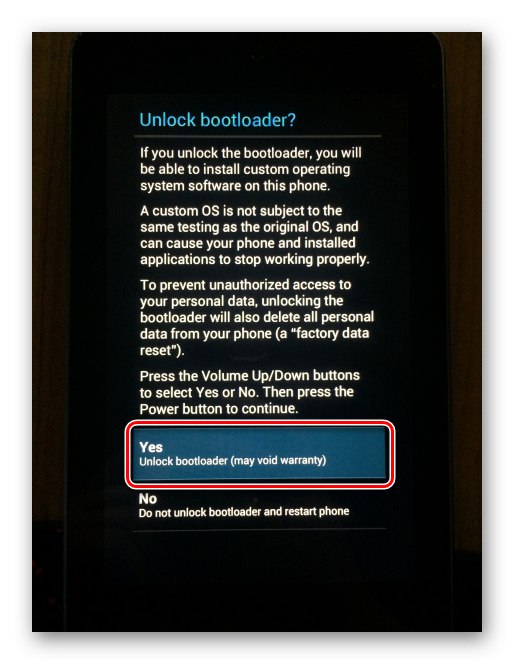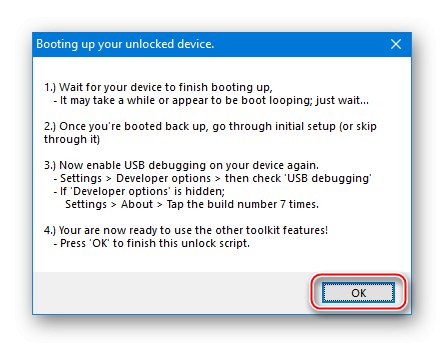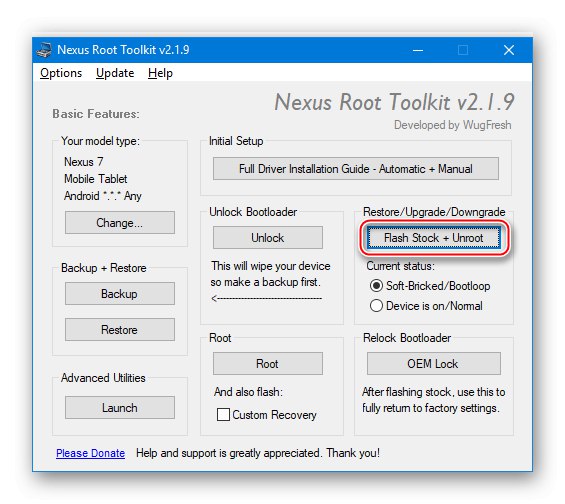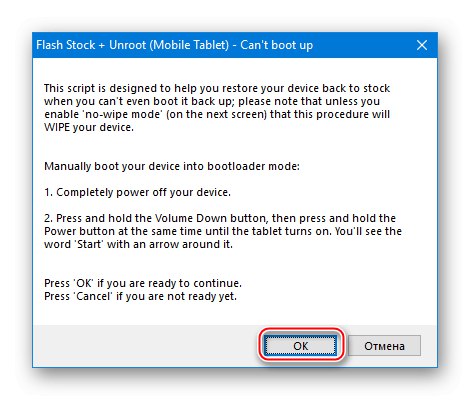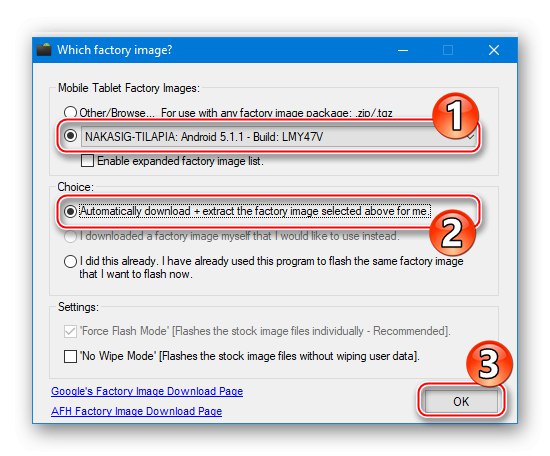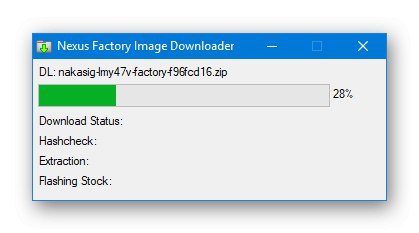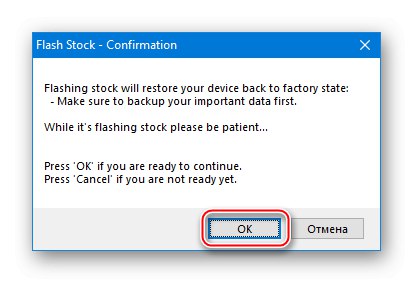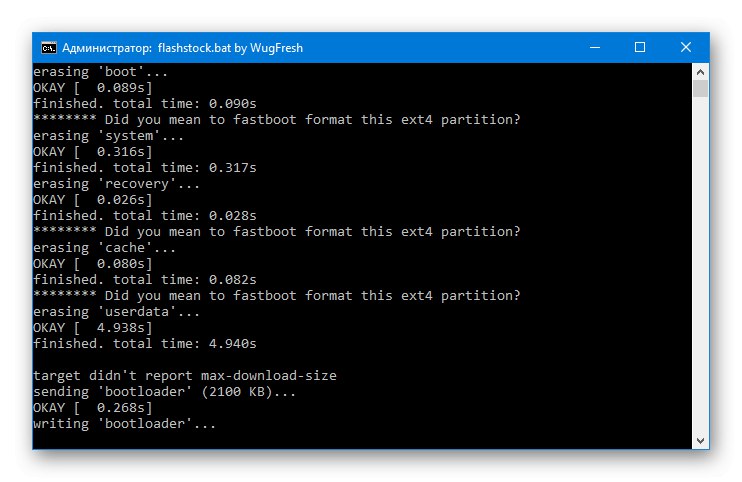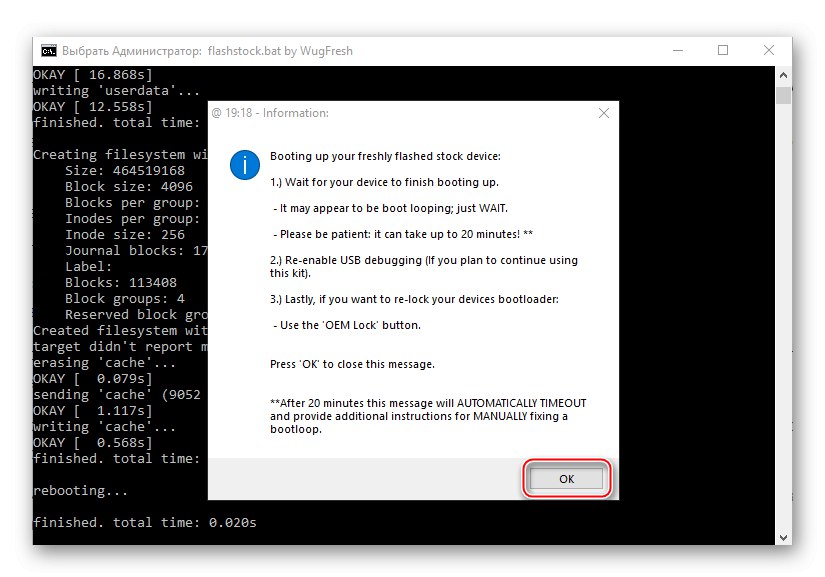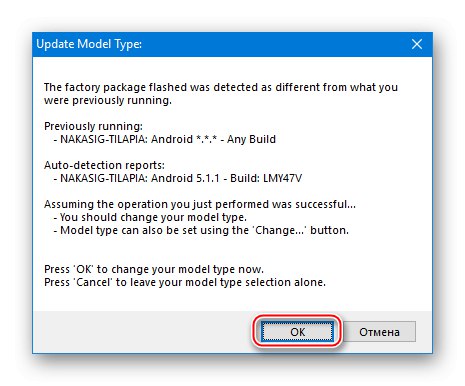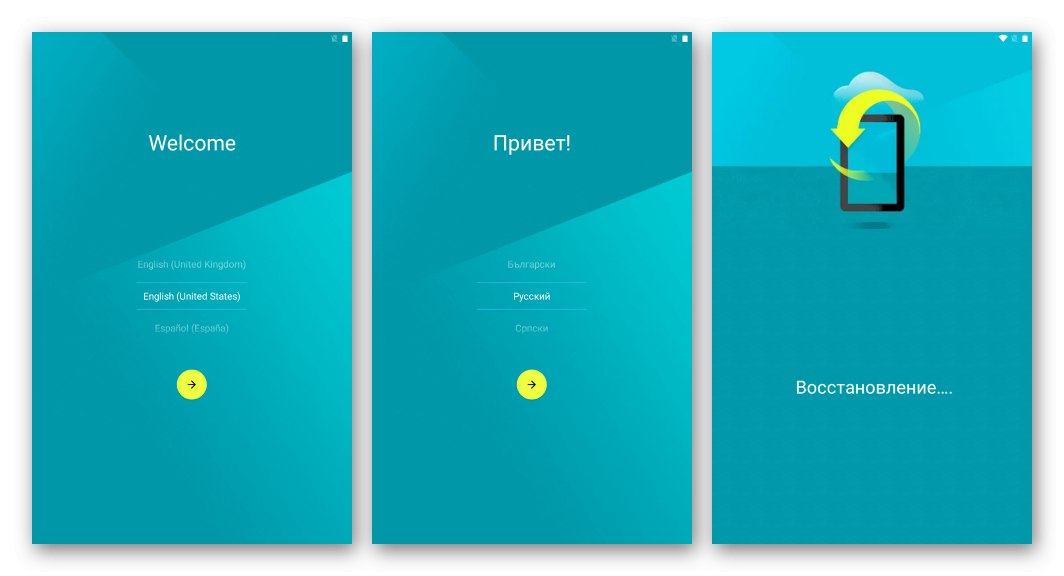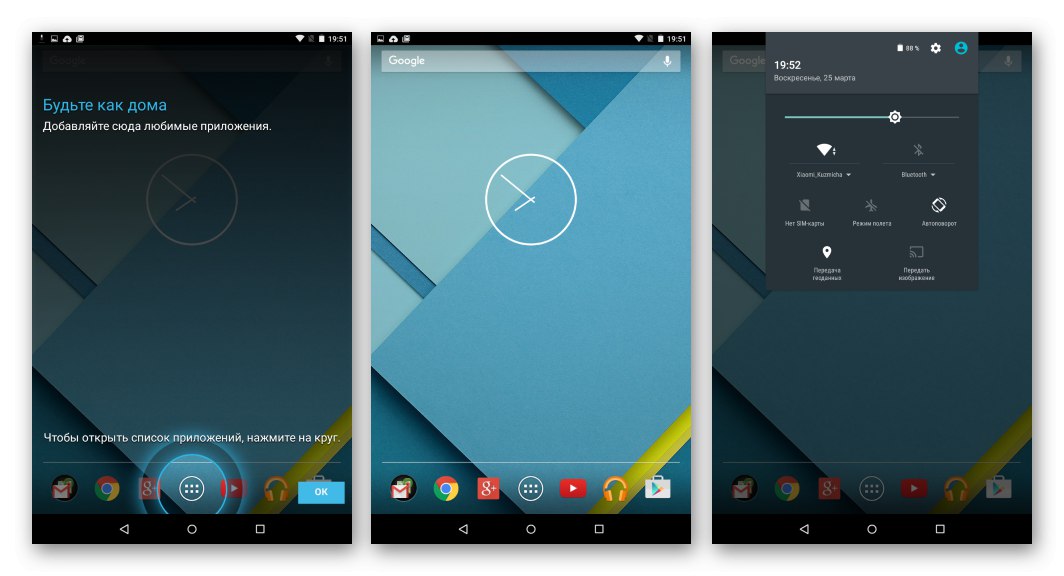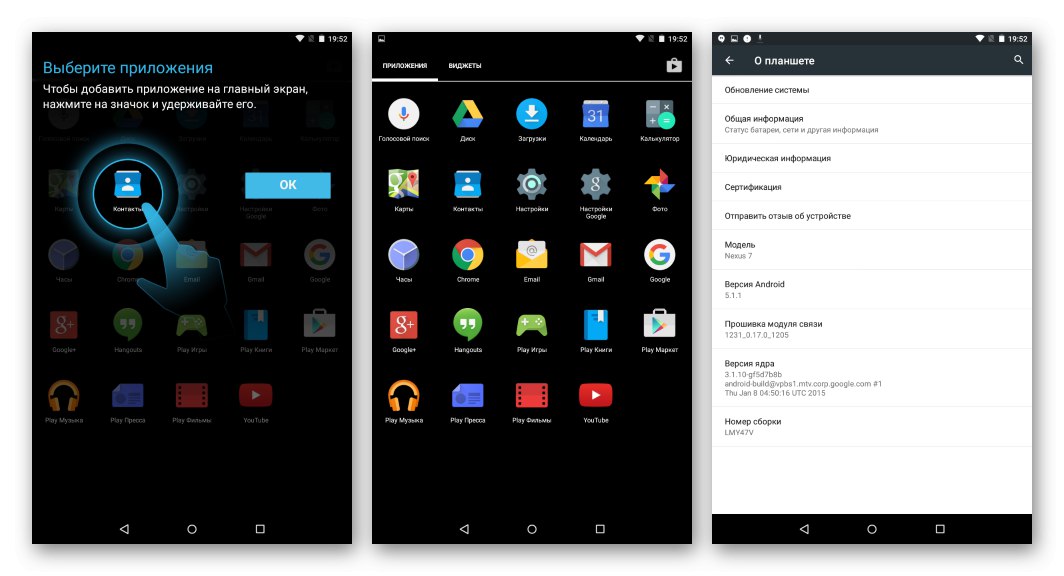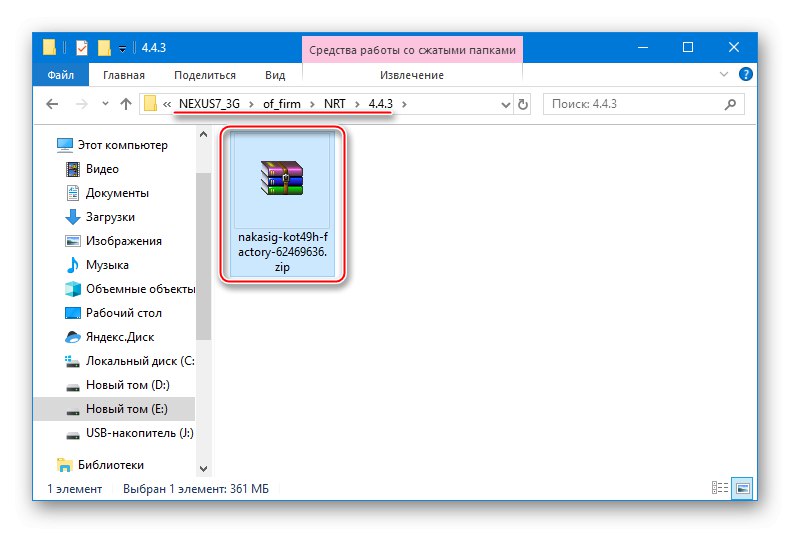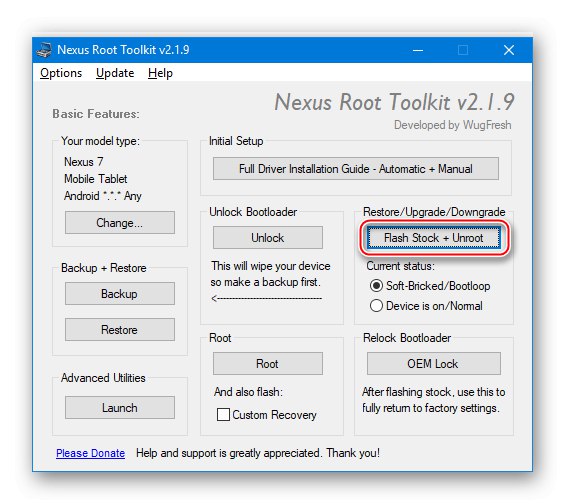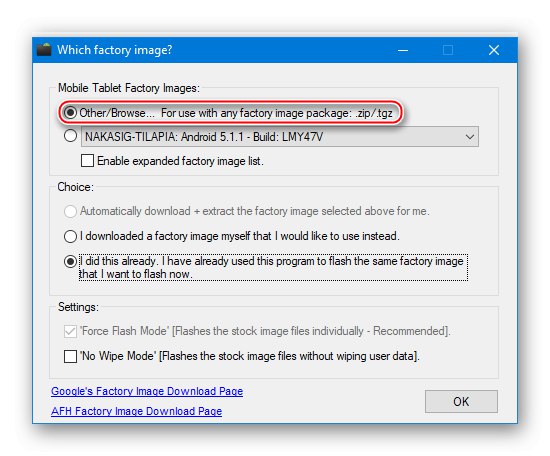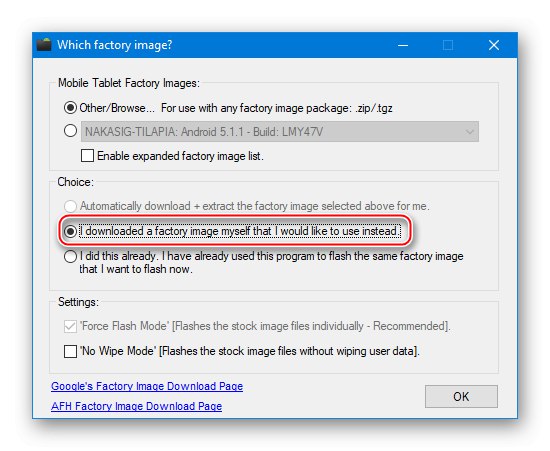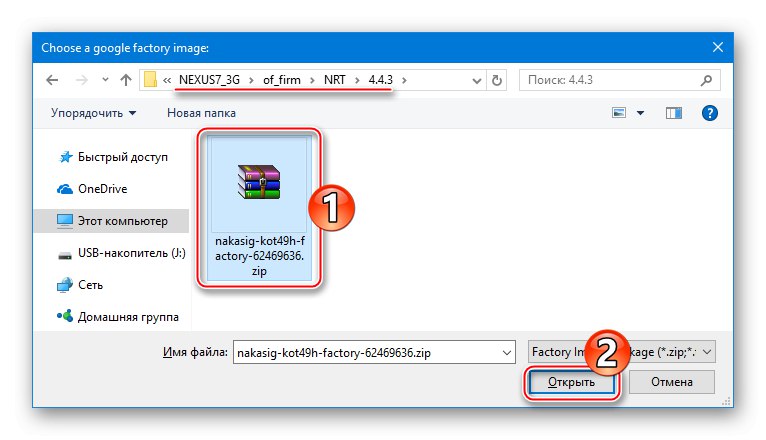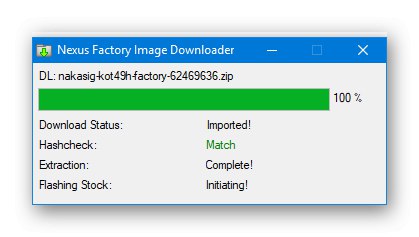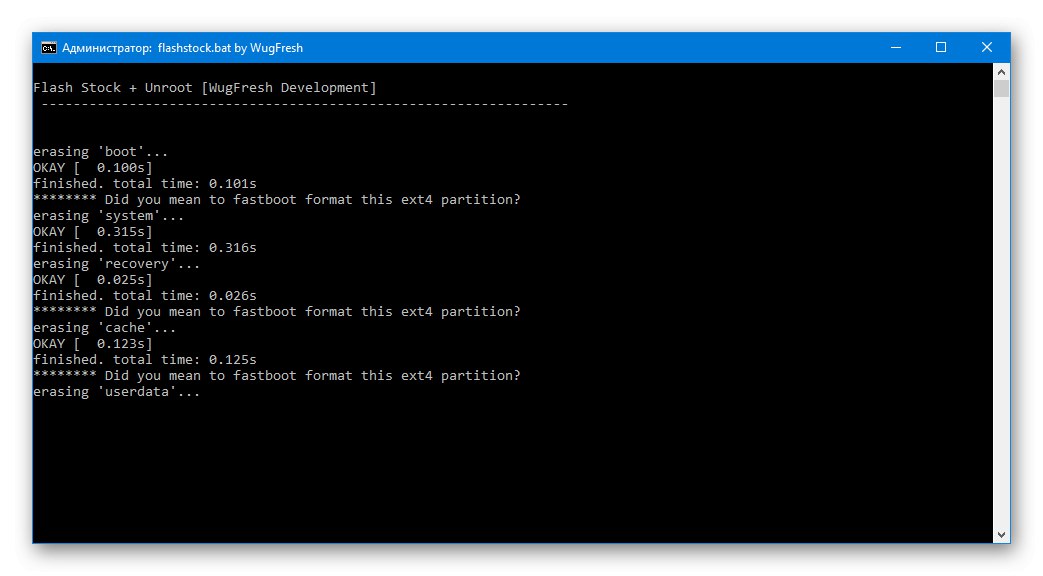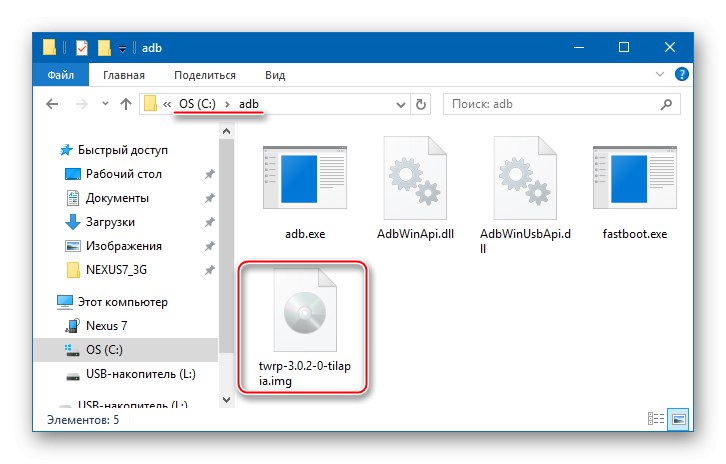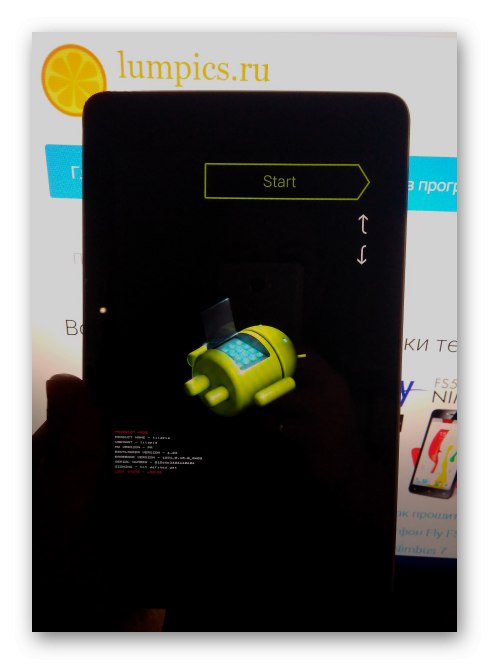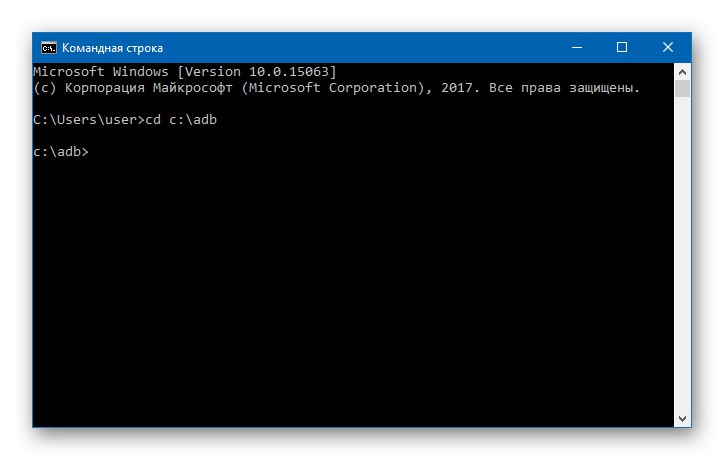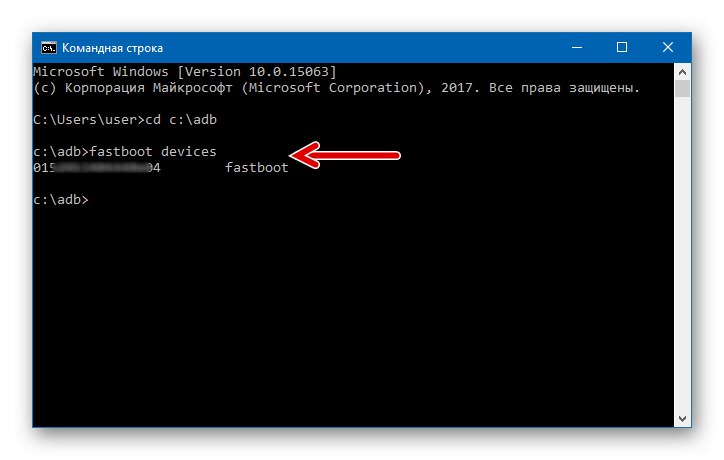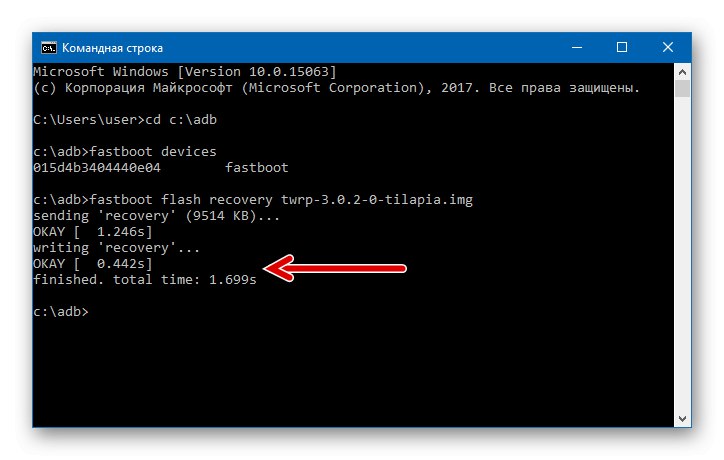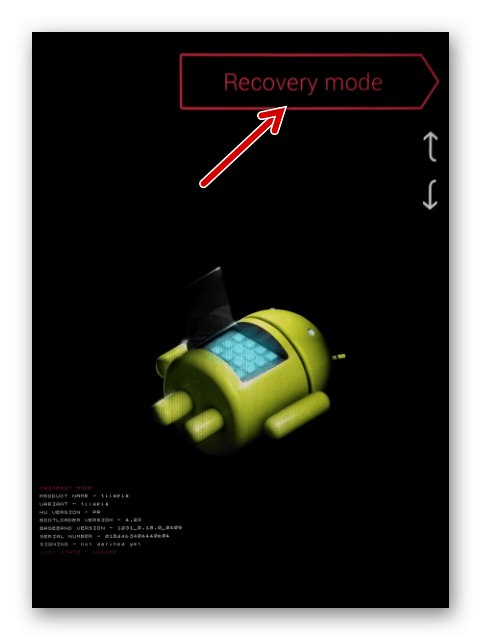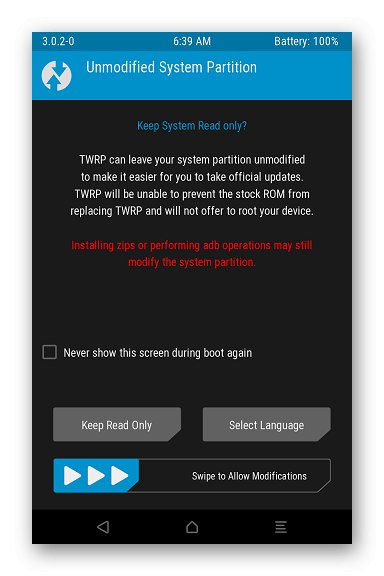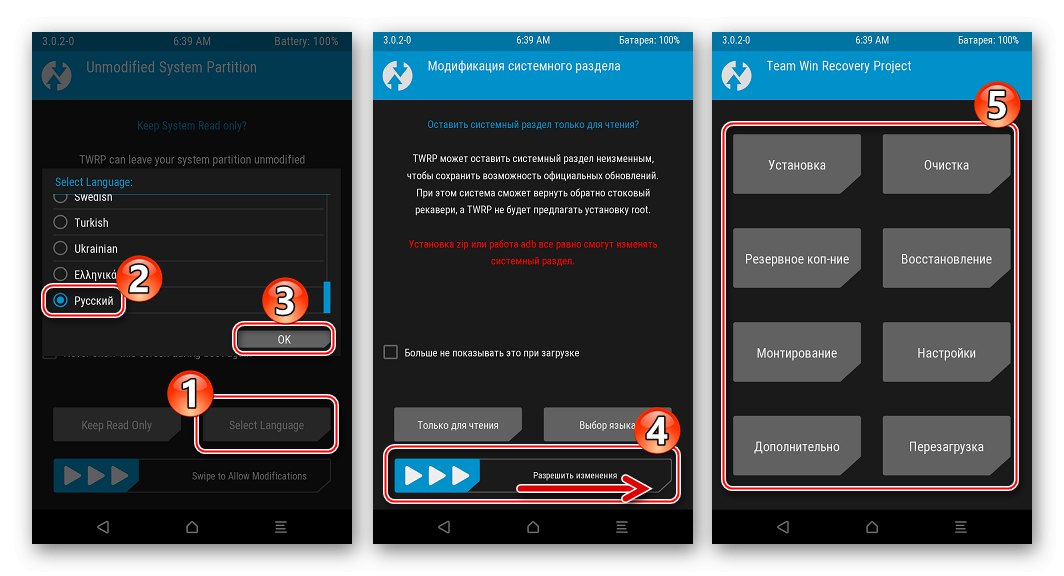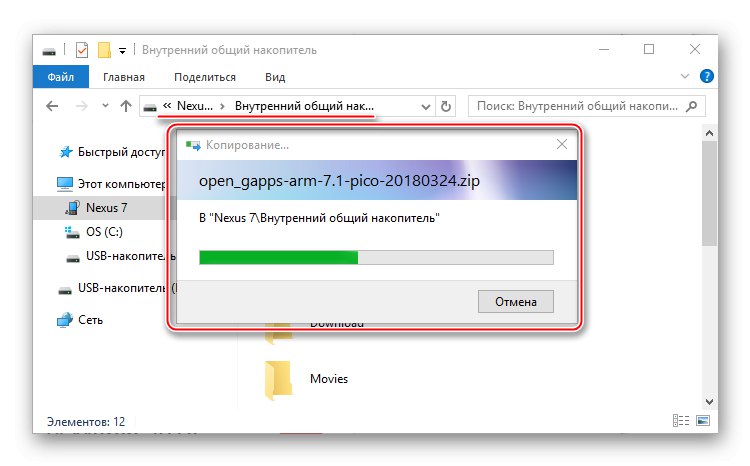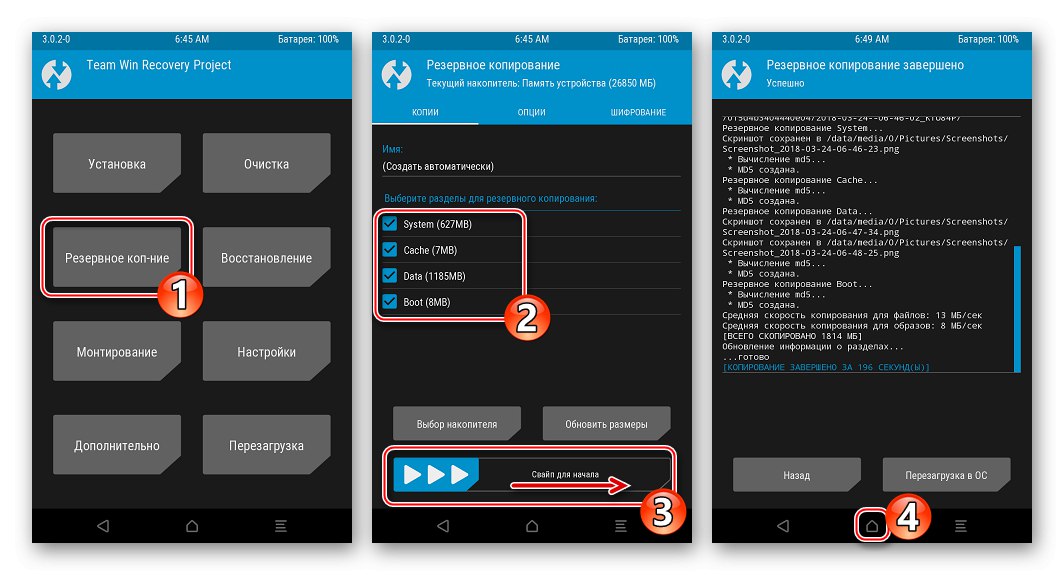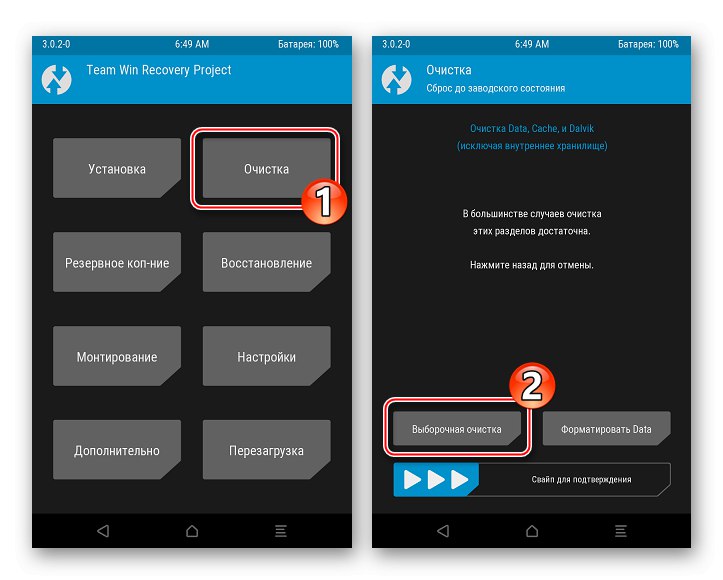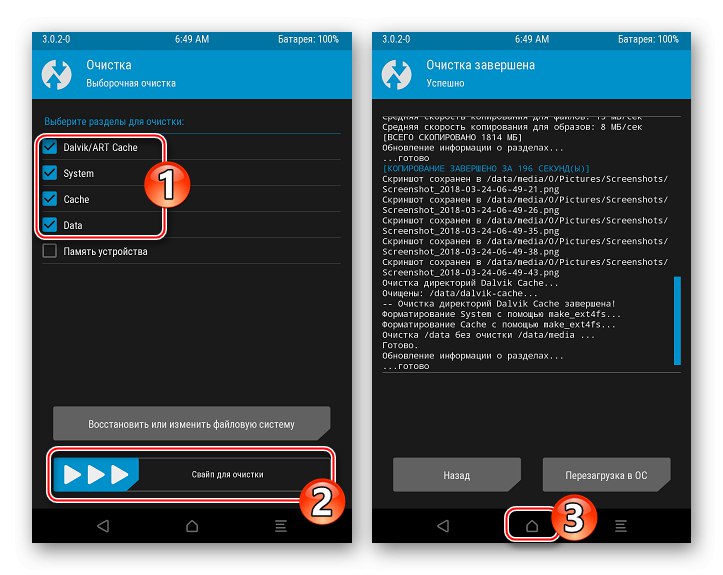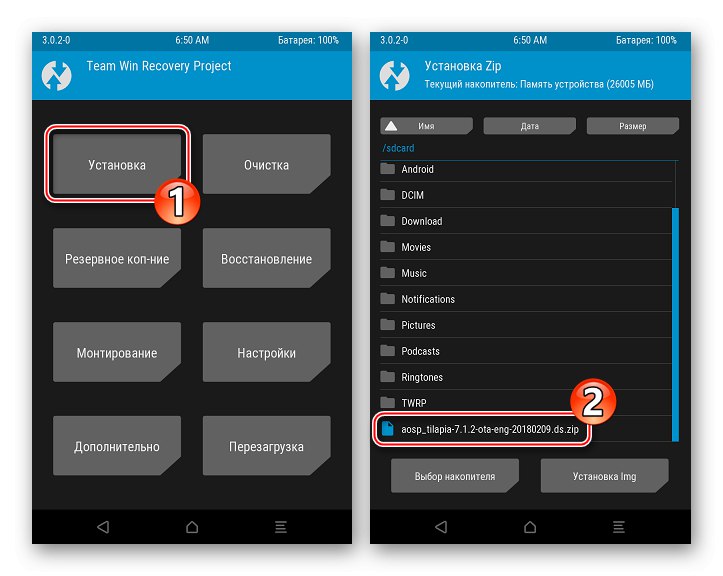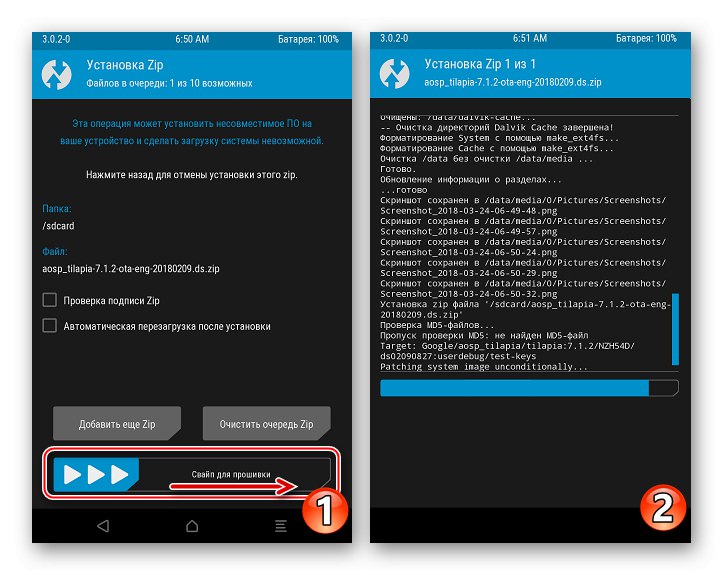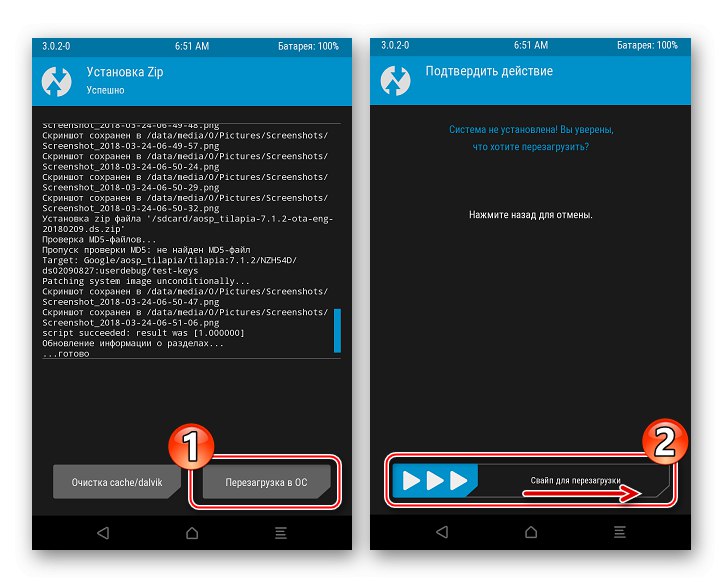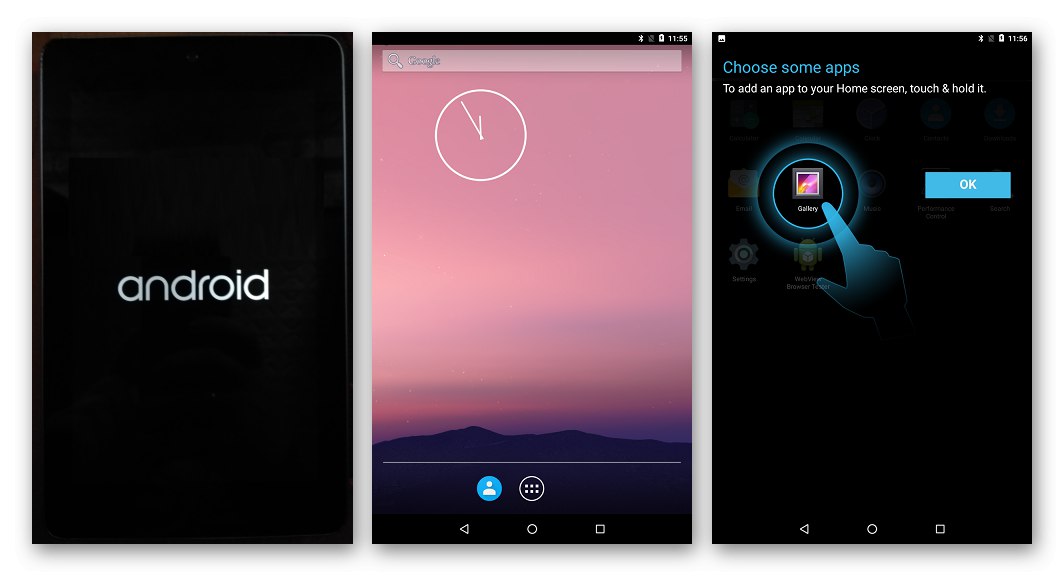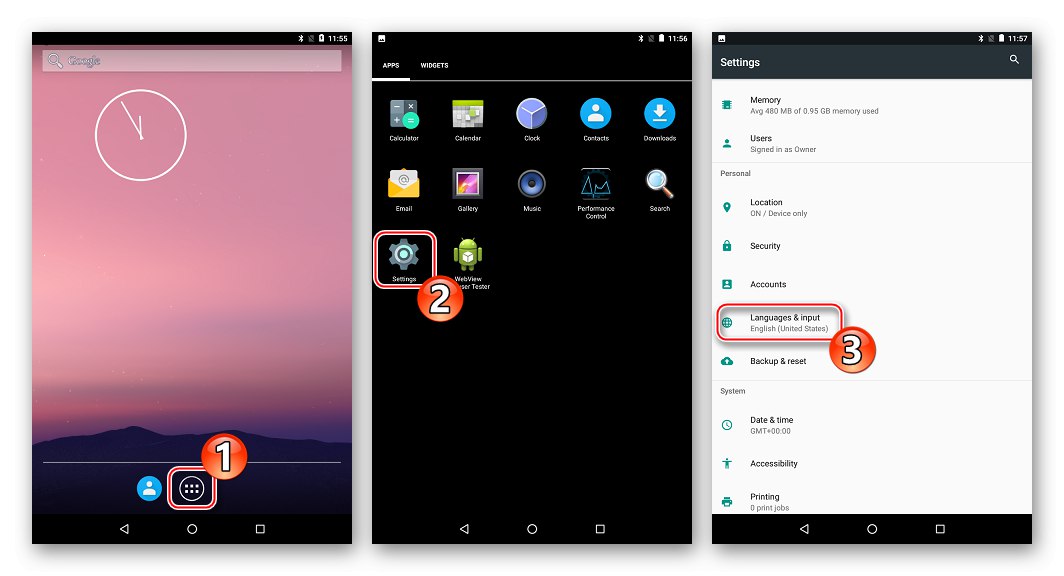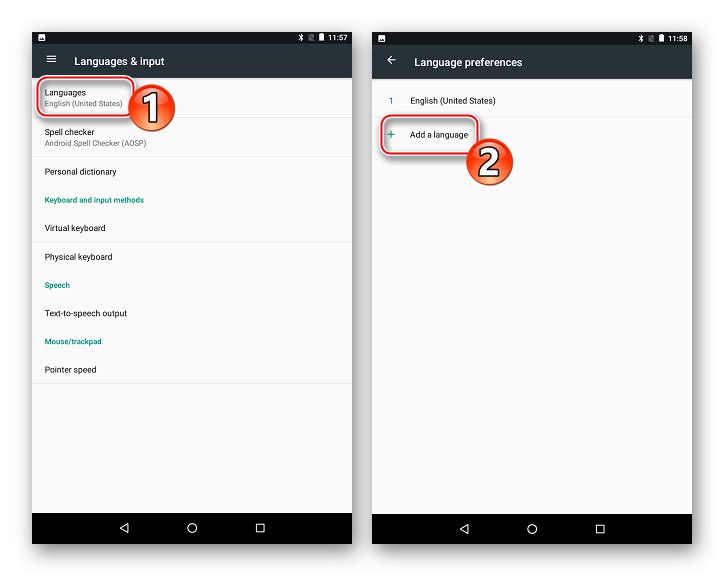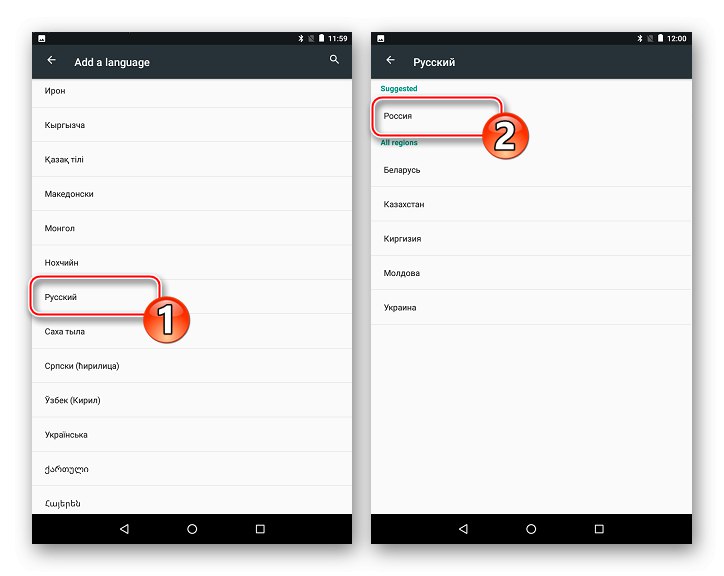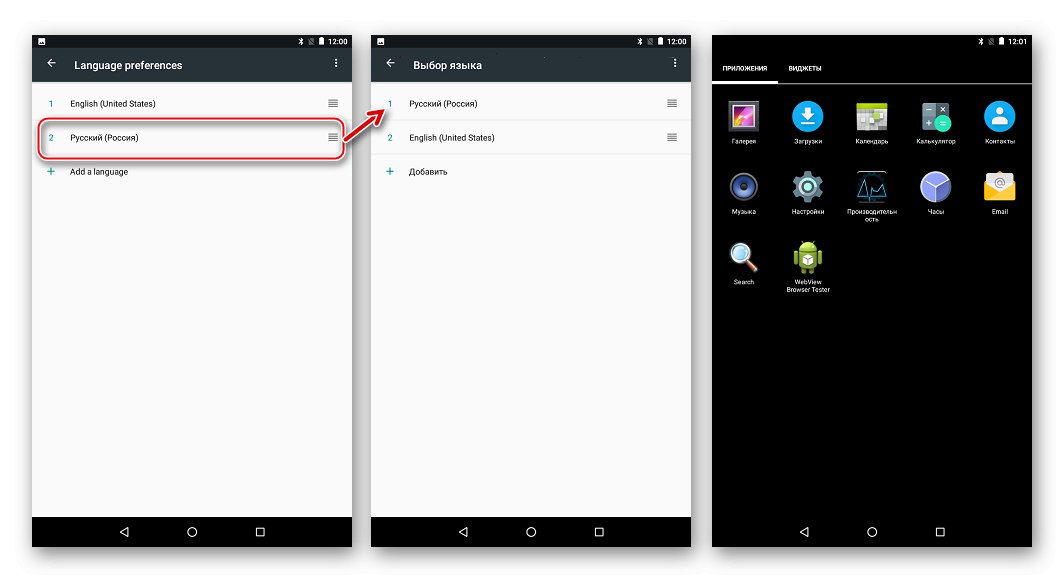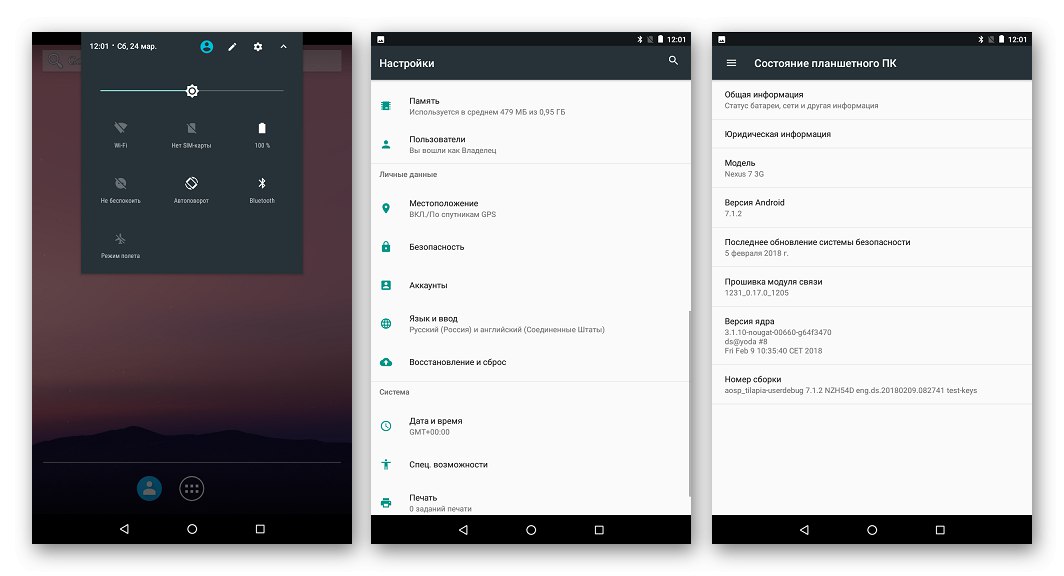Android-пристрої, що входять до знаменитого сімейство NEXUS, відомі своєю надійністю і тривалим терміном служби, що забезпечується технічними компонентами високої якості і добре відпрацьованої програмною частиною пристроїв. У пропонованій увазі читача статті піде мова про системний ПО першого планшетного комп'ютера серії Нексус, розробленого компанією Google у співпраці з ASUS, в самій функціональній модифікації - Google Nexus 7 3G (2012). Розглянемо можливості прошивки цього популярного апарату, досить ефективного при виконанні багатьох завдань і на сьогоднішній день.
Ознайомившись з рекомендаціями з пропонованого матеріалу, можна придбати знання, що дозволяють провести не тільки переустановку офіційного Андроїд на планшеті, але і повністю перетворити програмну частину девайса і навіть подарувати йому друге життя, застосовуючи модифіковані (кастомниє) варіанти Android з розширеною функціональністю.
Незважаючи на той факт, що пропоновані в матеріалі нижче інструменти та способи маніпуляцій з внутрішньою пам'яттю апарату багаторазово застосовувалися на практиці, в цілому довели свою ефективність і відносну безпеку, перш ніж переходити до виконання інструкцій, необхідно враховувати:
Втручання в системне ПО Андроїд-пристрої несе в собі потенційний ризик пошкодження і виконується користувачем за власним рішенням після прийняття на себе повної відповідальності за будь-які результати маніпуляцій, в тому числі негативні!
підготовчі процедури
Як вже було сказано вище, методологія способів, які передбачають в результаті свого виконання здійснення прошивки Нексус 7, відпрацьована фактично повністю за рахунок широкої поширеності девайса і тривалого терміну його служби. Це означає, що дотримуючись перевіреної інструкції, перепрошити планшет можна досить швидко і практично без проблем. Але будь-якого процесу передує підготовка і її проведення в повному обсязі дуже важливо для досягнення позитивного результату.
Драйвера і утиліти
Для серйозного втручання в системні розділи пам'яті апарату в якості інструменту використовується ПК або ноутбук, а безпосередні дії по перевстановлення програмного забезпечення на Андроїд-пристрої виробляються за допомогою спеціалізованих утиліт.

Що стосується програмного забезпечення для прошивки Нексус 7, тут для більшості операцій основними інструментами є консольні утиліти ADB і Fаstboot. Ознайомитися з призначенням і можливостями цих коштів можна в статтях-оглядах на нашому сайті, а робота через них в різних ситуаціях описана в інших матеріалах, доступних через пошук. Спочатку рекомендується вивчити можливості Фастбут, а вже потім переходити до виконання інструкцій з цієї статті.
Докладніше: Як прошити телефон або планшет через Fastboot
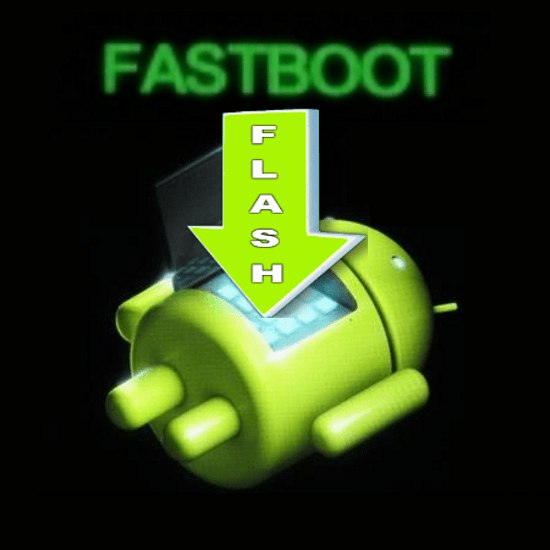
Звичайно ж, для забезпечення взаємодії прошивальних інструментів і самого планшета в ОС Windows повинні бути встановлені спеціалізовані драйвера.
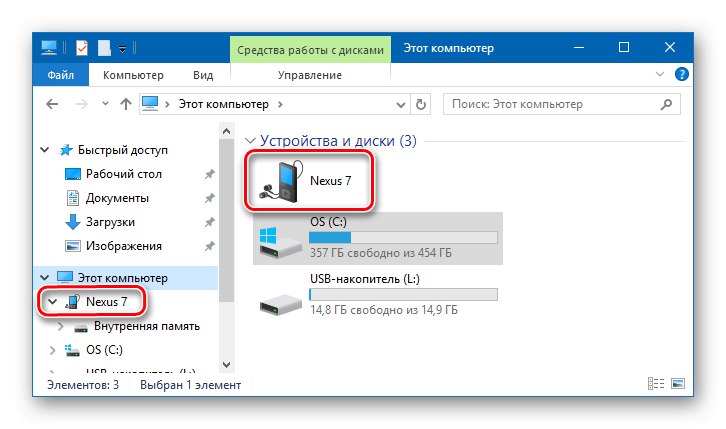
Читайте також: Установка драйверів для прошивки Android
Установка драйверів і консольних утиліт
Для користувача, який вирішив провести прошивку Nexus 7 3G, існує чудовий пакет, використовуючи який можна одночасно отримати інстальовані утиліти для маніпуляцій з девайсом, а також драйвер для його підключення в режимі завантаження програмного забезпечення - «15 seconds ADB Installer». Завантажити рішення можна за посиланням:
Завантажити автоінсталлятор драйверів, ADB і Fastboot для прошивки планшета Google Nexus 7 3G (2012)
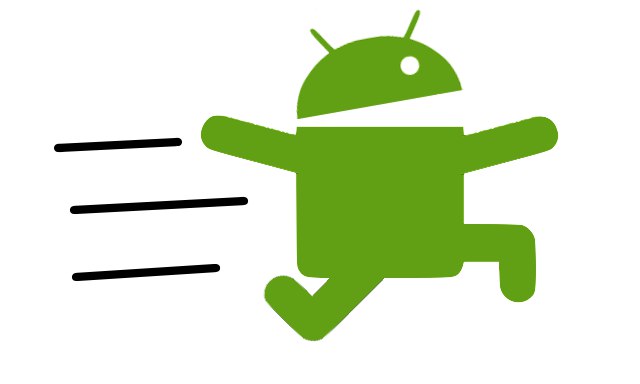
Щоб уникнути проблем в процесі роботи автоустановщіка і надалі при прошивці планшета, відключаємо перед інсталяцією ADB, Fаstboot і компонентів системи перевірку цифрового підпису драйверів.
Докладніше: Вирішуємо проблему з перевіркою цифрового підпису драйвера
- Запускаємо інсталятор, тобто відкриваємо файл «Adb-setup-1.4.3.exe», Отриманий по посиланню вище.
![Google Nexus 7 3G (2012) автоінсталлятор драйверів, ADB і Fastboot]()
- У вікні консолі підтверджуємо необхідність установки ADB і Fаstboot, натиснувши на клавіатурі «Y», а потім «Enter».
![Google Nexus 7 3G (2012) 15 seconds ADB Installer початок роботи]()
- Точно таким же, як в попередньому кроці способом підтверджуємо запит «Install ADB system-wide?».
![Google Nexus 7 3G (2012) інсталяція ADB і Fastboot]()
- Практично миттєво потрібні файли АДБ і Фастбут будуть скопійовані на жорсткий диск ПК.
![Google Nexus 7 3G (2012) ADB і Fastboot встановлені, запуск інсталятора драйверів]()
- Підтверджуємо бажання встановити драйвера.
![Google Nexus 7 3G (2012) підтвердження необхідності установки драйверів]()
- Слідуємо вказівкам запуститься інсталятора.
![Google Nexus 7 3G (2012) установник драйверів для прошивки]()
Фактично потрібно натиснути єдину кнопку - «Далі», Інші дії установник зробить автоматично.
![Google Nexus 7 3G (2012) автоматична установка драйвера для прошивки]()
- По завершенні роботи кошти отримуємо повністю готову для проведення маніпуляцій над розглянутої моделлю Андроїд-пристрої операційну систему ПК.
![Google Nexus 7 3G (2012) драйвера для прошивки встановлені]()
Компоненти ADB і Fastboot розташовуються в каталозі «Adb», Створеному запропонованим інсталятором в корені диска З:.
![Google Nexus 7 3G (2012) каталог з ADB і Fastboot]()
Процедура перевірки коректності установки драйверів розглянута нижче в описі режимів роботи апарату.
![]()
Багатофункціональний програмний комплекс NRT
Крім АДБ і Фастбут, всім власникам апаратів сімейства Нексус рекомендується інсталювати на свої комп'ютери потужне багатофункціональне засіб Nexus Root Toolkit (NRT). Програма дозволяє проводити масу маніпуляцій з будь-якою моделлю з розглянутого сімейства, успішно використовується для отримання рута, створення бекапа, розблокування завантажувача і повної перепрошивки девайсів. Застосування окремих функцій інструменту розглянуто в інструкціях нижче в статті, а на етапі підготовки до прошивці розглянемо процес установки програми.
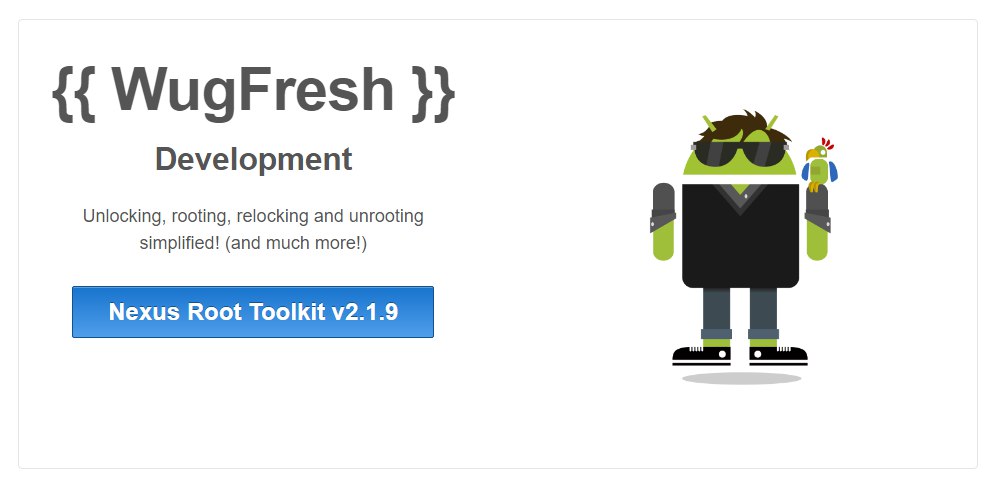
- Завантажуємо дистрибутив з офіційного ресурсу розробника:
Завантажити Nexus Root Toolkit (NRT) для Google Nexus 7 3G (2012) з офіційного сайту
![Google Nexus 7 3G (2012) NRT]()
- запускаємо інсталятор «NRT_v2.1.9.sfx.exe».
![Google Nexus 7 3G (2012) NRT запуск інсталятора кошти]()
- Вказуємо шлях, по якому буде інстальовано засіб, і натискаємо кнопку «Install».
![Google Nexus 7 3G (2012) NRT початок установки]()
- В процесі розпакування і перенесення файлів програми з'явиться вікно, де потрібно вибрати модель апарату зі списку і вказати версію инсталлированной в ньому прошивки. У першому списку, що розкривається вибираємо «Nexus 7 (Mobile Tablet)», А в другому «NAKASIG-TILAPIA: Android *. *. * - Any Build» і потім натискаємо «Apply».
![Google Nexus 7 3G (2012) NRT вибір моделі і версії прошивки при установці]()
- У наступному віконці пропонується підключити планшет з включеною «Налагодження по USB» до ПК. Виконуємо вказівку додатки і натискаємо «OK».
![Google Nexus 7 3G (2012) NRT вимога підключити девайс з Включення налагодження по USB]()
Докладніше: Як включити режим налагодження USB на Андроїд
-
Після виконання попереднього кроку інсталяцію NRT можна вважати завершеною, засіб буде запущено автоматично.
![Google Nexus 7 3G (2012) Nexus Root Toolkit (NRT) головне вікно і область логів]()
Режими роботи
Для здійснення перевстановлення системного ПО на будь-якому Android-девайс буде потрібно запуск апарату в певних режимах. Для Nexus 7 це «FASTBOOT» і «RECOVERY». Щоб не повертатися до цього питання в подальшому, розберемося як переключити планшет в ці стани на етапі підготовки до прошивці.
- Для запуску в режимі «FASTBOOT» потрібно:
- Натиснути на вимкненому девайсе клавішу «Зменшити гучність» і, утримуючи її, кнопку «Включення»;
![Google Nexus 7 3G (2012) комбінація клавіш для входу в FASTBOOT]()
- Тримати клавіші натиснутими слід до появи на екрані апарату наступного зображення:
![Google Nexus 7 3G 2012 екран планшета в режимі FASTBOOT]()
- Для перевірки того, що Нексус 7 в режимі «ФАСТБУТ» визначається комп'ютером правильно, підключаємо апарат до ЮСБ-порту і відкриваємо "Диспетчер пристроїв". В розділі «Android Phone» повинен бути присутнім девайс «Android Bootloader Interface».
![Google Nexus 7 3G (2012) в диспетчері пристроїв в режимі FASTBOOT]()
- Натиснути на вимкненому девайсе клавішу «Зменшити гучність» і, утримуючи її, кнопку «Включення»;
- Для входу в режим «RECOVERY»:
- Перемикаємо пристрій в режим «FASTBOOT»;
- За допомогою клавіш регулювання гучності перебираємо назви доступних опцій, які відображаються в верхній частині екрану, до отримання значення «Recovery mode». Далі натискаємо кнопку «Power»;
![Google Nexus 7 3G 2012 перемикання в рекавери з FASTBOOT-режиму]()
- Коротким натисканням комбінації «Vol +» і «Power» робимо видимими пункти меню заводської середовища відновлення.
бекап
Перш ніж переходити до прошивці Nexus 7 3G, слід сповна усвідомити, що весь вміст у пам'яті девайса при маніпуляціях, які передбачають переустановку Андроїд будь-яким способом можна такими в статті, буде знищено.Тому, якщо в процесі експлуатації планшета в ньому накопичилася скільки-небудь цінний для користувача інформація, отримання резервної копії однозначно є необхідністю.
Докладніше: Як зробити бекап Android-пристрої перед прошивкою

Власники даної моделі можуть скористатися одним із способів, запропонованих в матеріалі за посиланням вище. Наприклад, для збереження особистої інформації (контакти, фото і т.д) відмінно підходять можливості, що надаються Google Аккаунтом, А для збереження додатків і їх даних досвідчені користувачі, які отримали на девайсе рут-права, можуть застосовувати додаток Titanium Backup.
Можливості з архівування інформації та створення повного бекапа системи привнесені розробником в вищезгадане додаток Nexus Root Toolkit. Використовувати інструмент як засіб для збереження даних з Нексус 7 3G і відновлення потрібних відомостей згодом дуже просто, а розібратися, як це зробити, може будь-хто, навіть початківець користувач.

Слід зазначити, для успішного застосування деяких методів резервного копіювання за допомогою NRT потрібно, щоб планшет був оснащений модифікованою середовищем відновлення (про це компоненті буде розказано нижче в цій статті), але, наприклад, додатки з даними можна забекапіть і без попередніх маніпуляцій з пристроєм . Саме таку копію створимо за інструкцією нижче, щоб зрозуміти, як працюють засоби архівування інформації, пропоновані розробником Root Toolkit.
- Підключаємо девайс до ЮСБ-порту комп'ютера, попередньо активувавши на планшеті «Налагодження по ЮСБ».
![Google Nexus 7 3G (2012) підключення до ПК для роботи через NRT]()
- Запускаємо NRT і натискаємо кнопку «Backup» в головному вікні програми.
![Google Nexus 7 3G (2012) бекап за допомогою Nexus Root Toolkit]()
- Вікно містить кілька областей, натискання на кнопки в яких дозволяє виконати архівування інформації різного типу і різними способами.
![Google Nexus 7 3G (2012) NRT різні типи бекапа]()
вибираємо опцію «Backup All App's» шляхом кліка по «Create Android Backup File». Попередньо можна встановити позначки в чекбоксах: «System apps + data» для збереження системних додатків з даними, «Shared data» - щоб додати в резервну копію загальні дані додатків (такі як файли мультимедіа).
![Google Nexus 7 3G (2012) NRT Create Android Backup File]()
- Наступне вікно містить докладний опис запланованого процесу і вказівку включити на пристрої режим "В літаку". Активуємо в Nexus 7 3G «Airplane Mode» і натискаємо кнопку «OK».
![Google Nexus 7 3G (2012) NRT включення режиму У літаку перед створенням бекапа]()
- Вказуємо системі шлях, по якому буде розташовуватися файл резервної копії, а також за бажанням вказуємо осмислене ім'я майбутнього файлу бекапа. Підтверджуємо вибір натисканням «Зберегти», Після чого підключений апарат автоматично перезавантажиться.
![Google Nexus 7 3G (2012) NRT шлях збереження, ім'я бекапа]()
- Далі слід розблокувати екран девайса і натиснути «ОК» у вікні-запиті NRT.
![Google Nexus 7 3G (2012) NRT початок створення резервних копії - розблокувати екран девайса]()
Програма перейде в режим очікування, а на екрані планшета з'явиться запит про початок повного резервного копіювання. Тут можна вказати пароль, за допомогою якого буде зашифрований майбутній бекап. далі Тапа «Створити резервну копію даних» і очікуємо закінчення процедури архівування.
![Google Nexus 7 3G (2012) NRT створення резервних копіі- дії на екрані планшета]()
- Після закінчення роботи по збереженню відомостей в файл бекапа Nexus Root Toolkit демонструє підтверджує успіх операції віконце «Backup complete!».
![Google Nexus 7 3G (2012) NRT бекап]()
розблокування завантажувача
Все сімейство Android-пристроїв Nexus характеризуються можливістю офіційної розблокування завантажувача (бутлоадер), адже ці девайси вважаються референсними для розробки мобільних ОС. Для користувача розглянутого апарату разлочка дає можливість встановлювати кастомних рекавери і модифіковане системне ПО, а також отримувати на пристрої рут-права, тобто зробити можливим здійснення основних цілей більшості власників апарату на сьогоднішній день. Розблокування здійснюється дуже швидко і просто за допомогою Fastboot.
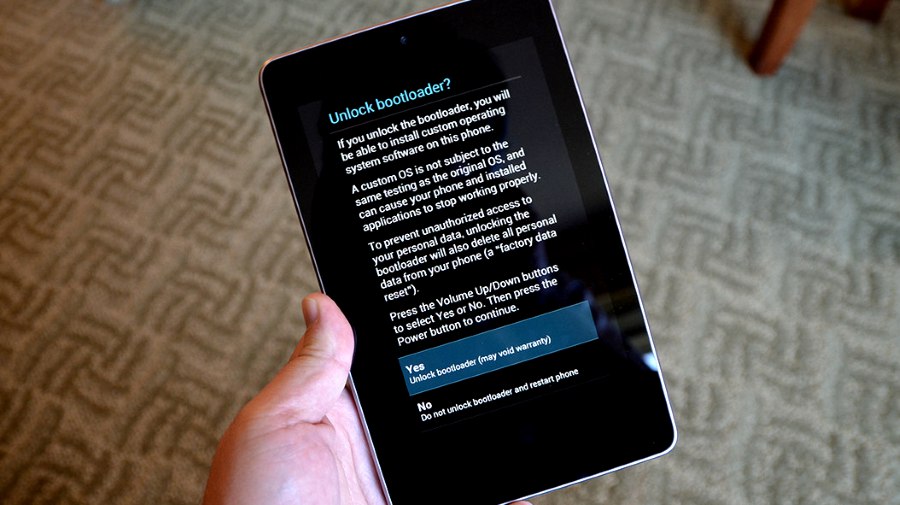
Всі дані, що містяться в пам'яті пристрою, в процесі розблокування будуть знищені, а настройки Нексус 7 скинуті до заводського стану!
- Запускаємо апарат в режимі «FASTBOOT» і підключаємо його до ПК.
- Відкриваємо консоль Windows.
![Google Nexus 7 3G (2012) разлочка бутлоадер запуск командного рядка Віндовс]()
Докладніше:
Відкриття командного рядка в Windows 10
Запуск командного рядка в Windows 8
Виклик «Командного рядка» в Windows 7 - Виконуємо команду переходу в каталог з ADB і Fastboot:
сd c: adb
![Google Nexus 7 3G (2012) розблокування завантажувача перехід в каталог з фастбут в консолі]()
- Перевіряємо коректність сполучення планшета і утиліти, пославши команду
fastboot devices![Google Nexus 7 3G (2012) розблокування завантажувача fastboot devices]()
В результаті в командному рядку повинен відобразитися серійний номер девайса.
- Для запуску процесу розблокування бутлоадер використовується команда:
fastboot oem unlock![Google Nexus 7 3G (2012) розблокування завантажувача fastboot oem unlock]()
Вводимо вказівку і натискаємо «Enter» на клавіатурі.
- Дивимося на екран Nexus 7 3G - запитує про необхідність розблокування завантажувача, що вимагає підтвердження або скасування. вибираємо пункт «Yes» за допомогою клавіш регулювання гучності і натискаємо "Харчування".
![Google Nexus 7 3G (2012) запит про розблокування завантажувача на екрані девайса]()
- Успішна разлочка підтверджується відповідним відповіддю у вікні командного рядка,
![Google Nexus 7 3G (2012) завантажувач розблоковано через Фастбут]()
а в подальшому - написом «LOCK STATE - UNLOCKED», Яка відображається на екрані девайса, запущеного в режим «FASTBOOT», І також зображенням відкритого замка на завантажувальному екрані апарату при кожному його запуску.
![Google Nexus 7 з розблокованим завантажувачем в режимі Фастбут]()
У разі необхідності, завантажувач девайса можна повернути в їхній заблокований статус. Для цього виконуємо кроки 1-4 представленої вище інструкції з розблокування, а потім надсилаємо через консоль команду:
fastboot oem lock
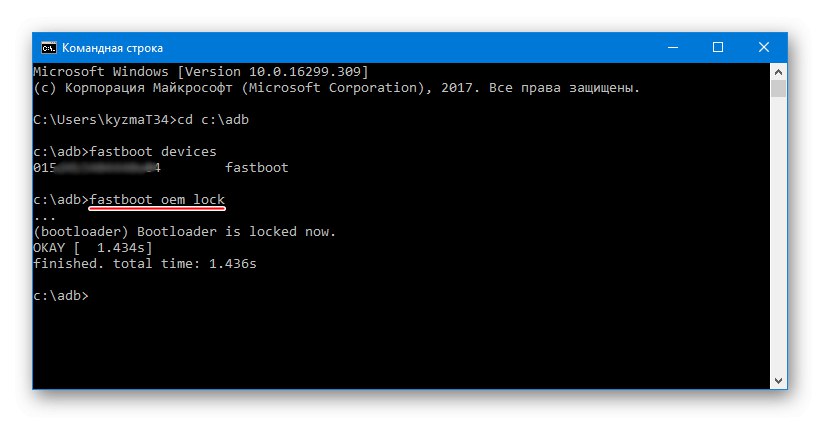
прошивка
Залежно від того в якому стані знаходиться програмна частина планшета Нексус 7 3Г, а також від кінцевої мети власника, тобто версії системи, инсталлированной в апарат в результаті процесу прошивки, вибирається спосіб проведення маніпуляцій. Нижче розглянуто три найдієвіших методу, за допомогою яких можна зробити установку офіційної системи будь-якої версії «начисто», провести відновлення працездатності операційної системи після серйозних програмних збоїв і, нарешті, подарувати планшетному ПК друге життя, інсталював кастомний прошивку.

Спосіб 1: Fastboot
Перший спосіб перепрошивки розглянутого девайса є, мабуть, найефективнішим і дозволяє інсталювати в Nexus 7 3G офіційний Android будь-якої версії, незалежно від типу і складання системи, яка встановлюється в апарат раніше. І також запропонована нижче інструкція дозволяє відновити працездатність програмної частини тих екземплярів пристрою, які не запускаються в нормальному режимі.

Що стосується пакетів з прошивками, нижче за посиланням представлені всі випущені для моделі рішення починаючи з Андроїд 4.2.2 і закінчуючи останньою збіркою - 5.1.1. Користувач може вибирати будь-який архів виходячи з власних міркувань.
Завантажити офіційні прошивки Android 4.2.2 - 5.1.1 для планшета Google Nexus 7 3G (2012)
Як приклад, встановимо Андроїд 4.4.4 (KTU84P), так як цей варіант за відгуками користувачів є найбільш ефективним для щоденної експлуатації. Попередні версії навряд чи доцільно, а після поновлення офіційної системи до версії 5.0.2 і вище спостерігається деяке зниження продуктивності пристрою.

Перед початком маніпуляцій по інструкції нижче ADB і Fastboot повинні бути встановлені в системі!
- Завантажуємо архів з офіційною системою і розпаковуємо отримане.
![Google Nexus 7 3G (2012) розпакування прошивки для установки через Фастбут]()
- Переводимо Nexus 7 3G в режим «FASTBOOT» і підключаємо його до ЮСБ-порту ПК.
![Google Nexus 7 3G (2012) планшет в режимі FASTBOOT]()
- Виконуємо інструкцію по розблокуванню завантажувача, якщо дія не проводилося раніше.
- Запускаємо виконуваний файл «Flash-all.bat», Розташований в каталозі з розпакованої прошивкою.
![Google Nexus 7 3G (2012) Cкріпт для прошивки офіційного Андроїд через Fastboot]()
- Подальші маніпуляції скрипт проведе автоматично, залишається лише спостерігати за тим, що відбувається у вікні консолі і не переривати процес будь-якими діями.
![Google Nexus 7 3G (2012) початок роботи скрипта прошивки]()
З'являються в командному рядку повідомлення характеризують те, що відбувається в кожен момент часу, а також результати операцій по перезапису тій чи іншій області пам'яті.![Google Nexus 7 3G (2012) процес роботи скрипта прошивки через Fastboot]()
- Після передавання образів в усі розділи в консолі відобразиться напис «Press any key to exit ...».
![Google Nexus 7 3G (2012) прошивка за допомогою скрипта через Fastboot завершена]()
Натискаємо будь-яку клавішу на клавіатурі, в результаті чого вікно командного рядка буде закрито, а планшет автоматично перезавантажиться.
- Чекаємо ініціалізації компонентів переустановленного Android і появи вітального екрану з вибором мови.
![Google Nexus 7 3G (2012) запуск після прошивки через FASTBOOT]()
- Після вказівки основних параметрів ОС
![Google Nexus 7 3G (2012) первісна настройка офіційного Android 4.4.4]()
Nexus 7 3G готовий до експлуатації під управлінням прошивки обраної версії!
![Google Nexus 7 3G (2012) Офіційна прошивка Андроїд 4.4.4]()
Спосіб 2: Nexus Root Toolkit
Ті користувачі, яким використання Windows-додатків для операцій з пам'яттю Android-девайсів здається більш привабливим, ніж застосування консольних утиліт, можуть скористатися можливостями, наданими згадуваним вище багатофункціональним інструментом Nexus Root Toolkit. У додатку передбачена функція інсталяції офіційною версією ОС в тому числі і в розглянуту модель.

В результаті роботи програми отримуємо фактично той же результат, що і при використанні вищеописаного способу через Fastboot - апарат в стані «з коробки» по відношенню до програмного забезпечення, але з розблокованим завантажувачем. І також NRT може застосовуватися для «раскірпічіванія» пристроїв Нексус 7 в нескладних випадках.
- Запускаємо Root Toolkit. Для установки прошивки потрібно розділ додатка «Restore / Upgrade / Downgrade».
![Google Nexus 7 3G (2012) прошивка через Nexus Root Toolkit Розділ Restore-Upgrade-Downgrade]()
- встановлюємо перемикач «Сurrent status:» в положення, відповідне поточному стану девайса:
- «Soft-Bricked / Bootloop» - для планшетів, які не завантажуються в Андроїд;
- «Device is on / Normal» - для примірників пристрою в цілому функціонують нормально.
![Google Nexus 7 3G вибір стану планшета перед прошивкою через Nexus Root Toolkit]()
- Переводимо Нексус 7 в режим «FASTBOOT» і з'єднуємо його кабелем з ЮСБ-роз'ємом ПК.
![Google Nexus 7 3G 2012 прошивка через NRT - підключення в режимі FASTBOOT]()
- Для розблокованих девайсів справжній крок пропускаємо! Якщо завантажувач пристрою не був розлочили раніше, виконуємо наступне:
- натискаємо кнопку «Unlock» в області «Unlock Bootloader» головного вікна NRT;
![Google Nexus 7 3G (2012) NRT кнопка «Unlock» для розблокування перед прошивкою]()
- Підтверджуємо надійшов запит про готовність разлочки натисканням кнопки «OK»;
![Google Nexus 7 3G (2012) запит про разлочке в Nexus Root Toolkit]()
- вибираємо «Yes» на екрані Нексус 7 і натискаємо кнопку «Включення» пристрою;
![Google Nexus 7 3G разлочка бутлоадер через NRT]()
- Чекаємо перезапуску девайса, вимикаємо і знову запускаємо його в режим «FASTBOOT».
- У вікні NRT, що підтверджує успішне виконання розблокування бутлоадер, натискаємо «ОК» і переходимо до виконання подальших кроків цієї інструкції.
![Google Nexus 7 3G (2012) підтвердження успішної разлочки в Nexus Root Toolkit]()
- натискаємо кнопку «Unlock» в області «Unlock Bootloader» головного вікна NRT;
- Починаємо інсталяцію ОС в апарат. Кількома по кнопці «Flash Stock + Unroot».
![Google Nexus 7 3G (2012) прошивка через NRT - кнопка «Flash Stock + Unroot»]()
- підтверджуємо кнопкою «ОК» запит програми про готовність до початку процедури.
![Google Nexus 7 3G (2012) запит про готовносткі до прошивці в Nexus Root Toolkit]()
- наступне вікно «Which factory image?» призначається для вибору версії і завантаження файлів прошивки. На момент написання цієї інструкції автоматично завантажити через програму вдалося лише останню версію системи для Nexus 7 3G - Андроїд 5.1.1 Cборка LMY47V, відповідний пункт і потрібно вибрати в списку, що розкривається.
![Google Nexus 7 3G (2012) NRT вибір способу прошивки і режиму автоматичного скачування]()
Перемикач в поле «Choice» описуваного вікна повинен бути встановленим в положення «Automatically download + extract the factory image selected above for me.» Після вказівки параметрів, натискаємо кнопку «ОК». Почнеться завантаження пакета з файлами системного ПО, очікуємо завершення скачування, а потім розпакування і перевірки компонентів.
![Google Nexus 7 3G (2012) Nexus Root Toolkit завантаження пакета для прошивки в девайс]()
- Після підтвердження ще одного запиту - «Flash Stock - Confirmation»
![Google Nexus 7 3G (2012) запит про початок процедури перезапису Андроїд в NRT]()
буде запущений інсталяційний скрипт і проведена автоматична перезапис розділів пам'яті Нексус 7.
![Google Nexus 7 3G (2012) процес прошивки - скрипт від автора Nexus Root Toolkit]()
- Чекаємо закінчення маніпуляцій - появи вікна з інформацією про те, яким чином буде запускатися планшет після переустановлення Андроїд, і натискаємо «OK».
![Google Nexus 7 3G (2012) завершення прошивки через Nexus Root Toolkit]()
- Далі вам буде запропоновано оновити запис в NRT про инсталлированной в сполучалося з утилітою пристрої версії системи. Тут також натискаємо «OK».
![Google Nexus 7 3G (2012) Вікно Update model Type в Nexus Root Toolkit]()
- Апарат після виконання попередніх пунктів інструкції перезавантажується в ОС автоматично, можна відключати його від ПК і закривати вікна NexusRootToolkit.
- Бутлів при першому після проведення вищеописаних операцій запуску може відображатися до 20-ти хвилин, не перериваємо процес ініціалізації. Потрібно дочекатися появи першого екрану встановленої ОС, що містить перелік доступних мов інтерфейсу. Далі визначаємо основні параметри Андроїд.
![Google Nexus 7 3G перший запуск Андроїд 5.1]()
- Після проведення початкового налаштування Андроїд, апарат вважається повністю перепрошитого
![Google Nexus 7 3G інтерфейс офіційної прошивки Android 5.1]()
і готовим до експлуатації під управлінням останньої версії офіційного системного ПО.
![Google Nexus 7 3G остання версія офіційної прошивки - 5.1 Lollipop]()
Установка будь-якої версії офіційної ОС через NRT
Якщо остання версія офіційного Android на пристрої - не той результат, який вимагається від NRT, не слід забувати, що за допомогою засобу можна інсталювати в девайс будь-яку збірку, пропоновану до використання його творцями. Для цього попередньо доведеться завантажити бажаний пакет з офіційного ресурсу Google Developers. Повні образи системи від розробника доступні за посиланням:
Завантажити офіційні прошивки Nexus 7 3G 2012 c офіційного сайту Google Developers
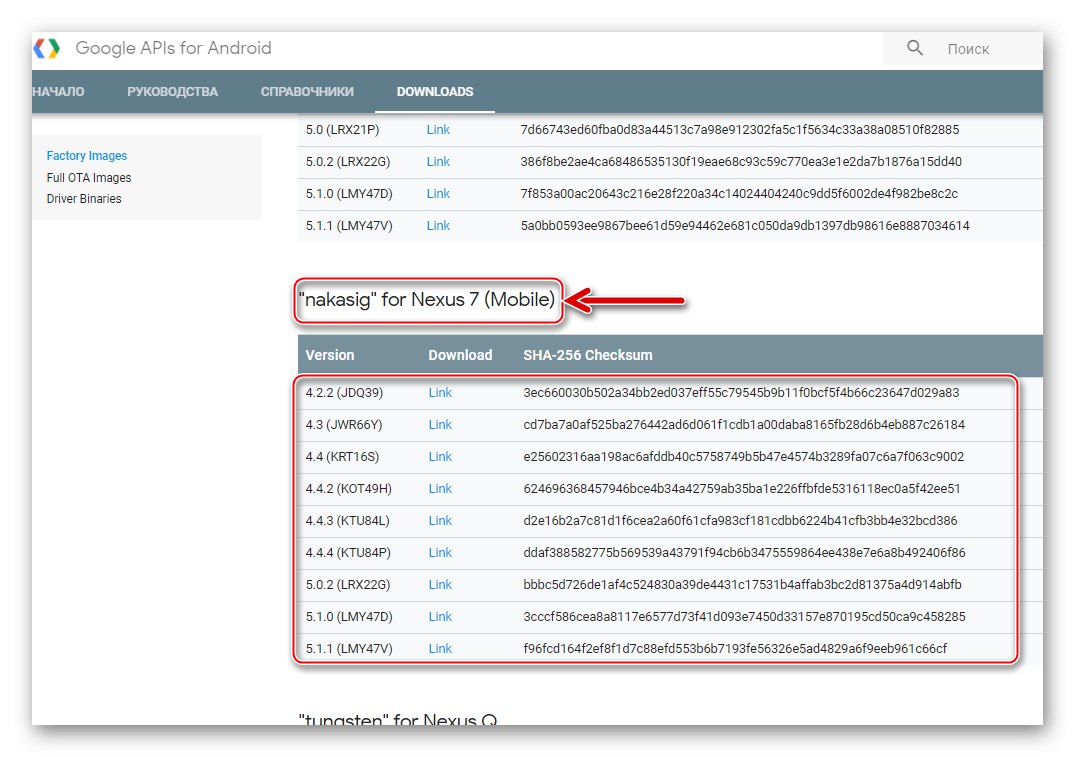
Уважно вибираємо пакет! Завантаження ПЗ для даної моделі повинна здійснюватися з розділу, названого ідентифікатором «Nakasig»!
- Завантажуємо zip-файл з ОС потрібної версії за посиланням вище і, не розпаковуючи, поміщаємо його в окремий каталог, запам'ятовуємо шлях розташування.
![Google Nexus 7 3G (2012) завантаженість оф. прошивка для Nexus Root Toolkit]()
- Виконуємо інструкцію по установці Андроїд через NRT, запропоновану вище. Кроки для інсталяції пакета, що міститься на диску ПК, практично повністю аналогічні вищевикладеним рекомендаціям.
![Google Nexus 7 3G (2012) прошивка через NRT - офіційного Андроїд будь-якої версії]()
Виняток - пункт 7. На цьому етапі у вікні «Which factory image?» робимо наступне:
- встановлюємо перемикач «Mobile Tablet Factory Images:» в положення «Other / Browse ...»;
![Google Nexus 7 3G (2012) NRT перемикач Mobile Tablet Factory Images]()
- У полі «Choice» вибираємо «I downloaded a factory image myself that I would like to use instead.»;
![Google Nexus 7 3G (2012) NRT I downloaded a factory image myself that I would like to use instead]()
- натискаємо кнопку «OK», Вказуємо у вікні Провідника шлях до zip-файлу з образом системи бажаної збірки і натискаємо «Відкрити».
![Google Nexus 7 3G (2012) NRT вибір способу з оф. прошивкою]()
- встановлюємо перемикач «Mobile Tablet Factory Images:» в положення «Other / Browse ...»;
- Очікуємо завершення інсталяції
![Google Nexus 7 3G (2012) Nexus Root Toolkit початок прошивки обраного пакета]()
і перезавантаження планшета.
![Google Nexus 7 3G (2012) Nexus Root Toolkit процес прошивки будь-якої версії офіційного Андроїд]()
Спосіб 3: кастомними (модифіковані) ОС
Після того як користувачем Google Nexus 7 3G вивчені способи інсталяції офіційної системи в апарат і освоєні інструменти для відновлення працездатності девайса в критичних ситуаціях, він може переходити до установки модифікованих систем в планшет. Кастомних прошивок для даної моделі випущена велика кількість, адже пристрій спочатку позиціонувалася як референсне для розробки мобільних ОС.

Практично всі модифіковані варіанти Android, розроблені для планшета, встановлюються однаково. Реалізується процес в два етапи: оснащення планшета кастомной середовищем відновлення з розширеними можливостями, а потім установка операційної системи від сторонніх розробників, використовуючи функціонал рекавери.
Читайте також: Як прошити Android-пристрій через TWRP
Перш ніж приступати до виконання нижеперечисленного, необхідно розблокувати завантажувач пристрої!
Крок 1: Оснащення планшета кастомними рекавери
Для даної моделі існує кілька варіантів модифікованих рекавери від різних команд-розробників. Найбільшою популярністю серед користувачів і ромоделов користуються ClockworkMod Recovery (CWM) і TeamWin Recovery (TWRP). В рамках цієї матеріалу буде використовуватися TWRP як більш прогресивний і функціональне рішення.
Завантажити образ TeamWin Recovery (TWRP) для установки в планшет Google Nexus 7 3G (2012)
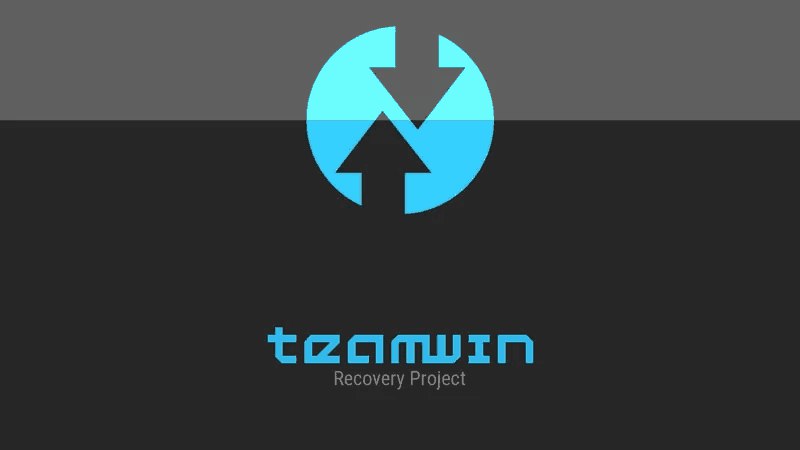
- Завантажуємо образ рекавери за посиланням вище і поміщаємо отриманий img-файл в папку з ADB і Fastboot.
![Google Nexus 7 3G (2012) img-образ TWRP в каталозі з ADB і Fastboot]()
- Переводимо апарат в режим «FASTBOOT» і підключаємо його до ЮСБ-порту комп'ютера.
![Google Nexus 7 3G (2012) підключення в режимі FASTBOOT для установки TWRP]()
- Запускаємо консоль і переходимо в каталог з АДБ і Фастбут командою:
cd c: adb
![Google Nexus 7 3G (2012) перехід в каталог з Фастбут для установки TWRP]()
Про всяк випадок перевіряємо видимість пристрою системою:
fastboot devices
![Google Nexus 7 3G (2012) TWRP перевірка підключеності девайса в режимі FASTBOOT]()
- Для перенесення образу TWRP в відповідну область пам'яті девайса виконуємо команду:
fastboot flash recovery twrp-3.0.2-0-tilapia.img - Підтвердженням успішної інсталяції кастомними рекавери є відповідь «OKAY [X.XXXs] finished. total time: X.XXXs » в командному рядку.
![Google Nexus 7 3G (2012) кастомними рекавери TWRP встановлено]()
- На планшеті, не виходячи з «FASTBOOT», За допомогою клавіш управління гучністю вибираємо режим «RECOVERY MODE» і натискаємо «POWER».
![Google Nexus 7 3G (2012) запуск кастомними рекавери з режиму FASTBOOT]()
- Виконання попереднього пункту призведе до запуску інстальованого TeamWin Recovery.
![Google Nexus 7 3G (2012) TWRP рекавери перший запуск]()
Середовище відновлення з розширеними можливостями буде повністю готова до експлуатації після вибору російської мови інтерфейсу («Select language» — «Русский» — «ОК») І активації спеціалізованого елемента інтерфейсу «Дозволити зміни».
![Google Nexus 7 3G (2012) настройка рекавери TWRP]()
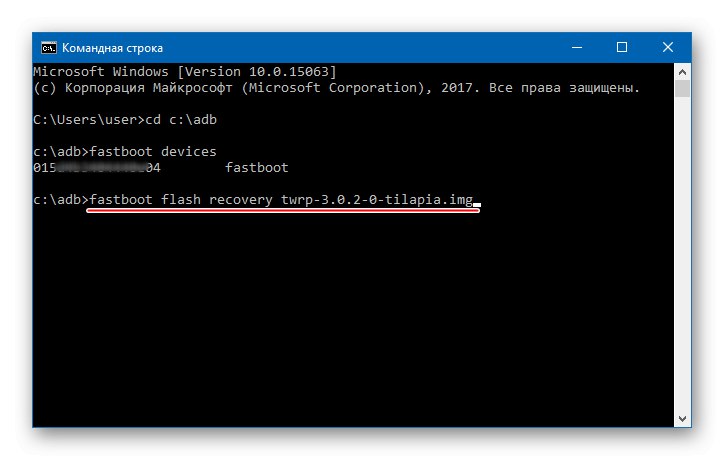
Крок 2: Установка кастома
Як приклад по інструкції нижче встановимо в Нексус 7 3Г модифіковану прошивку Android Open Source Project (AOSP) створену на базі однієї з найсучасніших версій Android - 7.1 Nougat. При цьому повторимося, нижчевикладених інструкцію можна застосовувати для інсталяції практично будь-якого кастомними продукту для даної моделі, у виборі конкретної оболонки рішення залишається за користувачем.

Пропонована прошивка AOSP є, по суті, «чистим» Андроїд, тобто таким, яким його бачать розробники з Google. Доступна для скачування нижче ОС повністю адаптована для використання на Nexus 7 3G, не характеризується наявністю серйозних багів і придатна для повсякденного використання. Продуктивність системи достатня для виконання практично будь-яких завдань середнього рівня.
Завантажити кастомний прошивку на базі Android 7.1 для Google Nexus 7 3G (2012)
- Викачуємо пакет з кастомом і поміщаємо отриманий zip-файл в корінь пам'яті планшетного ПК.
![Google Nexus 7 3G (2012) кастомними прошивка]()
- Перезавантажуємо Nexus 7 в TWRP і виконуємо Nandroid-бекап встановленої системи.
![Google Nexus 7 3G (2012) бекап в TWRP перед установки кастомной прошивки]()
Докладніше: Бекап Андроїд-Устройтво через TWRP
- Виробляємо форматування областей пам'яті апарату. Для цього:
- вибираємо пункт «Очищення», потім «Вибіркова очищення»;
![Google Nexus 7 3G (2012) вибіркова очищення розділів в TWRP перед інсталяцією кастома]()
- Відзначаємо галочками чекбокси навпаки всіх розділів, за винятком "Внутрішня пам'ять" (В цій області зберігається бекап і пакет з ОС, передбачуваної до інсталяції, тому форматувати її не можна). Далі зрушуємо перемикач «Свайпа для очищення». Очікуємо завершення процедури підготовки розділів і потім повертаємося на головний екран рекавери - кнопка «Додому».
![Google Nexus 7 3G (2012) форматування розділів в TWRP для інсталяції кастома]()
- вибираємо пункт «Очищення», потім «Вибіркова очищення»;
- Переходимо до інсталяції модифікованої ОС. Тапа «Установка», Потім вказуємо середовищі zip-пакет, скопійований раніше у внутрішню пам'ять апарату.
![Google Nexus 7 3G (2012) прошивка кастома через TWRP - вибір пакета]()
- активуємо «Свайпа для прошивки» і спостерігаємо за процесом переносу компонентів Андроїд в пам'ять Нексус 7 3Г.
![Google Nexus 7 3G (2012) початок і процес установки кастомов через TWRP]()
- По завершенні інсталяції з'являється кнопка «Перезавантаження в ОС», Натискаємо її. Не звертаючи уваги на повідомлення рекавери «Система не встановлена! ... », активуємо «Свайпа для перезавантаження».
![Google Nexus 7 3G (2012) завершення установки кастомной прошивки через TWRP, перезавантаження]()
- Планшет перезавантажиться і продемонструє завантажувальний логотип AOSP. Перший запуск може зайняти певний час, не потрібно переривати його. Чекаємо появи головного екрана Android.
![Google Nexus 7 3G (2012) запуск прошивки AOSP полсле інсталяції]()
- Для перемикання інтерфейсу системи на російську мову йдемо таким шляхом:
- натискаємо кнопку «Apps» потім Тапа «Settings». знаходимо розділ «Personal» і вибираємо розташований в ньому пункт «Languages & input»;
![Google Nexus 7 3G (2012) прошивка AOSP Languages and input для зміни мови інтерфейсу]()
- Відкриваємо першу за списком опцію «Languages», натискаємо «Add a language»;
![Google Nexus 7 3G (2012) Додавання мови в прошивці AOSP Андроїд 7]()
- Знаходимо в переліку мов «Русский», Натискаємо на пункт, потім вибираємо країну використання планшетного ПК;
![Google Nexus 7 3G (2012) вибір російської мови і країни в прошивці AOSP Андроїд 7]()
- Для локалізації всіх елементів інтерфейсу перетягуємо доданий діями вище пункт на перше місце в переліку. Переходимо на головний екран Андроїд і констатуємо повний переклад прошивки на російську мову.
![Google Nexus 7 3G (2012) AOSP Андроїд 7 перемикання інтерфейсу на російську мову]()
- натискаємо кнопку «Apps» потім Тапа «Settings». знаходимо розділ «Personal» і вибираємо розташований в ньому пункт «Languages & input»;
- Модифікований Android 7.1 готовий до експлуатації.
![Google Nexus 7 3G (2012) кастомними прошивка AOSP на базі Андроїд 7]()
Додатково. додатки Google
Після установки і запуску AOSP, як, втім, і практично будь-який інший кастомной прошивки для Нексус 7 3Г, користувач не виявить в системі звичних сервісів і додатків, створених компанією Google. Для оснащення Андроїд Play Market-ом і іншими додатками, а також отримання можливості взаємодіяти з Гугл-аккаунтом, скористаємося рекомендаціями зі статті: Як встановити сервіси Google після прошивки.
Необхідно завантажити пакет OpenGapps для інсталяції через TWRP і встановити його, дотримуючись інструкції із запропонованого вище матеріалу.
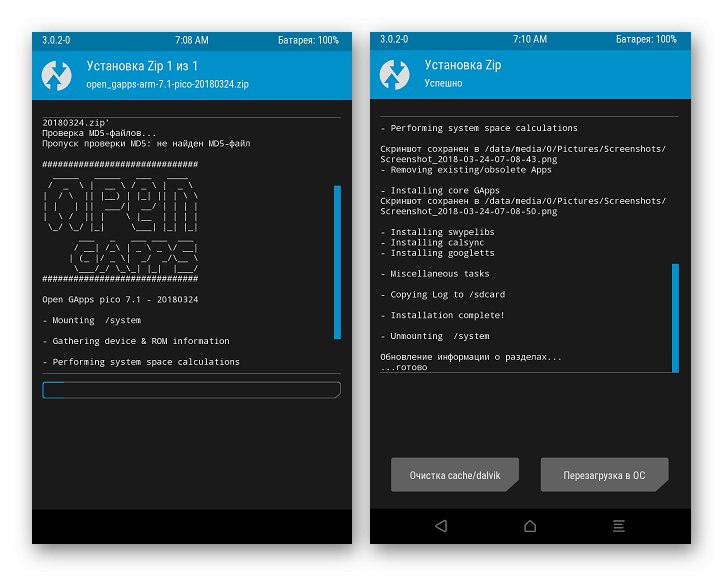
При вказівці варіанту пакету для завантаження c сайту проекту вказуємо наступні параметри: «Platform» — «ARM», «Android» — «7.1», «Variant» — «Pico».
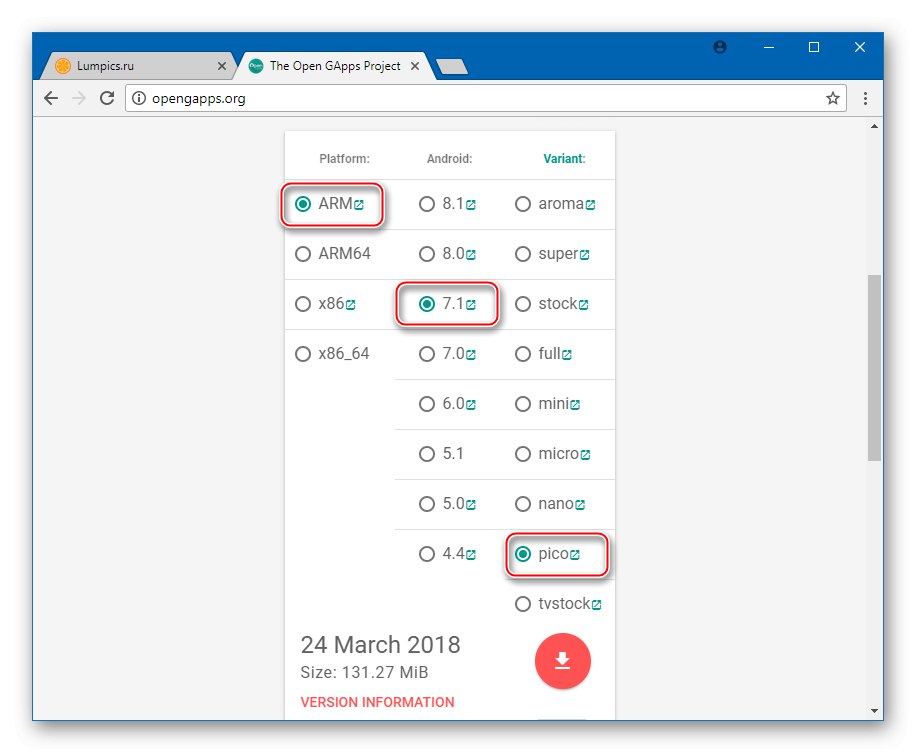
Підводячи підсумки, можна сказати, що прошивка планшетного комп'ютера Google Nexus 7 3G (2012) - не така вже й складне завдання, як може здатися на перший погляд непідготовленому користувачеві. Важливо використовувати перевірені часом і досвідом інструменти і уважно виконувати інструкції. У цьому випадку позитивний успіх процедури, а значить, бездоганна робота девайса в майбутньому практично гарантовані!